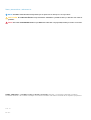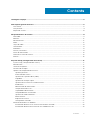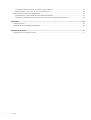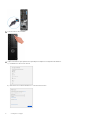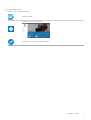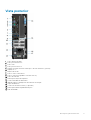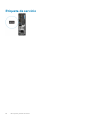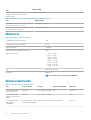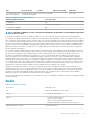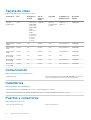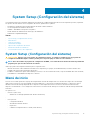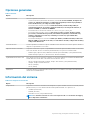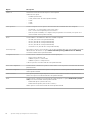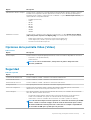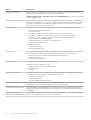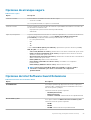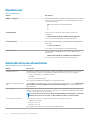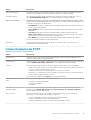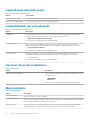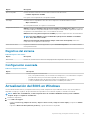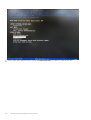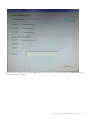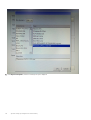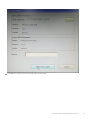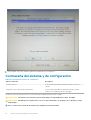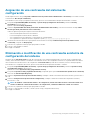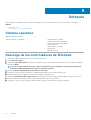Dell Precision 3431 El manual del propietario
- Tipo
- El manual del propietario
La página se está cargando...

Notas, precauciónes y advertencias
NOTA: Una NOTA señala información importante que lo ayuda a hacer un mejor uso de su producto.
PRECAUCIÓN: Una PRECAUCIÓN indica un potencial daño al hardware o pérdida de datos y le informa cómo evitar el
problema.
AVISO: Una señal de ADVERTENCIA indica la posibilidad de sufrir daño a la propiedad, heridas personales o la muerte.
© 2018 - 2019 Dell Inc. o sus filiales. Todos los derechos reservados. Dell, EMC, y otras marcas comerciales son marcas
comerciales de Dell Inc. o de sus filiales. Puede que otras marcas comerciales sean marcas comerciales de sus respectivos propietarios.
2019 - 05
Rev. A00

1 Configure el equipo.......................................................................................................................5
2 Descripción general del chasis.......................................................................................................8
Vista frontal............................................................................................................................................................................ 8
Vista posterior........................................................................................................................................................................9
Etiqueta de servicio..............................................................................................................................................................10
3 Especificaciones del sistema........................................................................................................ 11
Procesador.............................................................................................................................................................................11
Memoria.................................................................................................................................................................................12
Almacenamiento................................................................................................................................................................... 12
Audio...................................................................................................................................................................................... 13
Tarjeta de vídeo....................................................................................................................................................................14
Comunicación....................................................................................................................................................................... 14
Inalámbrica............................................................................................................................................................................ 14
Puertos y conectores...........................................................................................................................................................14
Fuente de alimentación....................................................................................................................................................... 15
Dimensiones físicas del sistema..........................................................................................................................................15
Entorno..................................................................................................................................................................................16
4 System Setup (Configuración del sistema)....................................................................................17
System Setup (Configuración del sistema)...................................................................................................................... 17
Menú de inicio.......................................................................................................................................................................17
Teclas de navegación...........................................................................................................................................................18
Secuencia de arranque........................................................................................................................................................ 18
Opciones de configuración del sistema............................................................................................................................. 18
Opciones generales........................................................................................................................................................19
Información del sistema.................................................................................................................................................19
Opciones de la pantalla Video (Vídeo)......................................................................................................................... 21
Seguridad.........................................................................................................................................................................21
Opciones de arranque seguro...................................................................................................................................... 23
Opciones de Intel Software Guard Extensions.......................................................................................................... 23
Rendimiento....................................................................................................................................................................24
Administración de alimentación....................................................................................................................................24
Comportamiento de POST...........................................................................................................................................25
Capacidad de administración........................................................................................................................................26
Compatibilidad con virtualización.................................................................................................................................26
Opciones de modo inalámbrico....................................................................................................................................26
Mantenimiento...............................................................................................................................................................26
Registros del sistema.....................................................................................................................................................27
Configuración avanzada................................................................................................................................................27
Actualización del BIOS en Windows..................................................................................................................................27
Actualización del BIOS en los sistemas con BitLocker activado..............................................................................28
Actualización del BIOS del sistema con una unidad flash USB................................................................................28
Contents
Contents 3

Actualización del BIOS de Dell en entornos Linux y Ubuntu.................................................................................... 29
Flashing the BIOS from the F12 One-Time boot menu............................................................................................ 29
Contraseña del sistema y de configuración......................................................................................................................34
Asignación de una contraseña del sistema/de configuración..................................................................................35
Eliminación o modificación de una contraseña existente de configuración del sistema.......................................35
5 Software................................................................................................................................... 36
Sistema operativo................................................................................................................................................................36
Descarga de los controladores de Windows....................................................................................................................36
6 Obtención de ayuda.................................................................................................................... 37
Cómo ponerse en contacto con Dell.................................................................................................................................37
4 Contents

Configure el equipo
1. Conecte el teclado y el mouse.
2. Conéctese a la red mediante un cable, o conéctese a una red inalámbrica.
3. Conecte la pantalla.
NOTA:
Si se realizó el pedido del equipo con una tarjeta gráfica discreta, el puerto HDMI y los puertos en el panel
posterior del equipo estarán cubiertos. Conecte la pantalla a la tarjeta gráfica discreta.
4. Conecte el cable de alimentación.
1
Configure el equipo 5

5. Presione el botón de encendido.
6. Siga las instrucciones que aparecen en la pantalla para completar la configuración de Windows.
a) Establezca la conexión con una red.
b) Inicie sesión en su cuenta de Microsoft o cree una cuenta nueva.
6
Configure el equipo

7. Localice aplicaciones Dell.
Tabla 1. Localice aplicaciones Dell
Registre el equipo
Asistencia y soporte técnico de Dell
SupportAssist: compruebe y actualice el equipo
Configure el equipo 7

Descripción general del chasis
Temas:
• Vista frontal
• Vista posterior
• Etiqueta de servicio
Vista frontal
1. Unidad óptica
2. Botón de encendido
3. Indicador luminoso de actividad de la unidad
4. Ranura para tarjeta SD
5. Puerto para auriculares
6. Puerto USB 2.0 con PowerShare
7. Puerto USB 2.0
8. Puerto USB 3.1 de 2.ª generación Type-C con PowerShare
9. Puerto USB 3.1 Gen 1
2
8 Descripción general del chasis

Vista posterior
1. Puerto de línea de salida
2. Puerto para teclado PS/2
3. Puerto serie
4. Puerto para mouse PS/2
5. DisplayPort/HDMI 2.0/VGA/USB de tipo C de modo alternativo (opcional)
6. DisplayPort * 2
7. Etiqueta de servicio
8. Puertos USB 3.1 Generación 1
9. Puertos USB 2.0 (compatible con SmartPower On)
10. Puerto de red RJ45
11. Ranuras para tarjetas de expansión:
12. Conector del cable de alimentación
13. Indicador luminoso de diagnóstico del suministro de energía
14. Seguro de liberación
15. Conectores de antena externa (2, opcionales)
16. Ranura para cable de seguridad Kensington
17. Anillo del candado
Descripción general del chasis
9

Etiqueta de servicio
10 Descripción general del chasis

Especificaciones del sistema
NOTA: Las ofertas pueden variar según la región. las especificaciones siguientes son únicamente las que deben incluirse
por ley con el envío del equipo. Para obtener más información acerca de la configuración de su computadora, diríjase a
Help and Support (Ayuda y soporte) en su sistema operativo de Windows y seleccione la opción para ver información
sobre la computadora.
Temas:
• Procesador
• Memoria
• Almacenamiento
• Audio
• Tarjeta de vídeo
• Comunicación
• Inalámbrica
• Puertos y conectores
• Fuente de alimentación
• Dimensiones físicas del sistema
• Entorno
Procesador
NOTA:
Los números de procesadores no son una medida de rendimiento. La disponibilidad de los procesadores está
sujeta a cambios y puede variar según la región o el país.
Tabla 2. Especificaciones del procesador Intel Core de 9.ª generación
Tipo
Gráficos UMA
Procesador Intel Core i3-9300 (4 núcleos/
8 MB/4 T/hasta 4,3 GHz/65 W)
Gráfica Intel UHD 630
Procesador Intel Core i5-9500 (6 núcleos/
9 MB/6 T/hasta 4,4 GHz/65 W)
Gráfica Intel UHD 630
Procesador Intel Core 5-9600 (6 núcleos/
9 MB/6 T/hasta 4,6 GHz/95 W)
Gráfica Intel UHD 630
Procesador Intel Core i7-9700 (8 núcleos/
12 MB/8 T/hasta 4,9 GHz/95 W)
Gráfica Intel UHD 630
Procesador Intel Core i9-9900 (8 núcleos/
16 MB/16 T/hasta 5,0 GHz/95 W)
Gráfica Intel UHD 630
Intel Pentium Gold G5420 (2 núcleos, caché
de 4MB, 3,8 GHz)
Gráficos Intel UHD 630
Procesador Intel Xeon E E-2224 (4 núcleos,
caché de 8 MB, 3,4 GHz, 4,6 GHz Turbo)
NA
Procesador Intel Xeon E E-2224G
(4 núcleos, caché de 8 MB, 3,5 GHz,
4,7 GHz Turbo)
Gráficos Intel UHD 630
Procesador Intel Xeon E E-2236 (6 núcleos,
caché de 8 MB, 3,4 GHz, 4,8 GHz Turbo)
NA
3
Especificaciones del sistema 11

Tipo
Gráficos UMA
Procesador Intel Xeon E E-2236G
(6 núcleos, caché de 8 MB, 3,6 GHz,
4,8 GHz Turbo)
Gráfica Intel UHD 630
Tabla 3. Especificaciones del procesador Intel Core de 8.ª generación
Tipo
Gráficos UMA
Procesador Intel Xeon E E-2174G (4 núcleos HT,
caché de 8 MB, 3,8 GHz, 4,7 GHz)
Gráfica Intel UHD 630
Procesador Intel Core i7-8700 (6 núcleos, caché
de 12 MB, 3,20 GHz, 4,6 GHz)
Gráfica Intel UHD 630
Memoria
Tabla 4. Especificaciones de la memoria
Configuración de memoria mínima 4 GB
Configuración de memoria máxima 64 GB
Número de ranuras 4 UDIMM
Memoria máxima compatible por ranura 16 GB
Opciones de memoria • 4 GB - 1 x 4 GB
• 8 GB - 1 x 8 GB
• 8 GB - 2 x 4 GB
• 16 GB - 2 x 8 GB
• 16 GB - 4 x 4 GB
• 32 GB - 2 x 16 GB
• 32 GB - 4 x 8 GB
• 64 GB - 4 x 16 GB
Tipo Memoria ECC/no ECC
Velocidad 2666 MHz
NOTA: Pentium e i3 se ejecutarán a 2400 MHz
Almacenamiento
Tabla 5. Especificaciones de almacenamiento
Tipo Factor de forma Interfaz Opción de seguridad Capacidad
Una unidad de estado
sólido (SSD) NVMe
M.2 2280 PCIe 4 de hasta 32 Gbps SED Hasta 1 TB
Una unidad de estado
sólido (SSD) de memoria
Optane
M.2 2230 PCIe de hasta 32 Gbps
32 GB
Dos unidades de disco
duro (HDD) de
2,5 pulgadas
Aproximadamente (2,760
x 3,959 x 0,374 pulgadas)
AHCI SATA, hasta 6 Gbps SED, Opal, FIPS Hasta 4 TB
12 Especificaciones del sistema

Tipo Factor de forma Interfaz Opción de seguridad Capacidad
Una unidad de disco duro
(HDD) de 3,5 pulgadas
Aproximadamente (2,760
x 3,959 x 0,276 pulgadas)
AHCI SATA, hasta 6 Gbps Hasta 4 TB
Tabla 6. Configuraciones de almacenamiento
Unidad principal/de arranque Factor de forma
1 x unidad M.2 NA
1 x unidad M.2 1 x unidad de 2,5 pulgadas
1 x unidad de 2,5 pulgadas NA
1 x HDD de 2,5 pulgadas NA
NOTA: Compatible con RAID 0 y 1 con disco duro doble de 2,5 pulgadas. No disponible con memoria Optane (disponible a
partir de agosto de 2019).
Para obtener un rendimiento óptimo al configurar unidades como un volumen de RAID, Dell recomienda modelos de unidad idénticos.
Los volúmenes de RAID 0 (fraccionados, de rendimiento) se benefician de un mayor rendimiento cuando las unidades coinciden, ya que los
datos se dividen en varias unidades: todas las operaciones de E/S con tamaños de bloque mayores que el tamaño de la sección dividirán la
E/S y estarán limitados por la unidad más lenta. Para las operaciones de E/S de RAID 0 donde los tamaños de bloque son menores que el
tamaño de sección, cualquier unidad de destino de la operación de E/S determinará el rendimiento, lo que aumenta la variabilidad y genera
latencias incoherentes. Esta variabilidad es especialmente pronunciada para las operaciones de escritura y puede ser problemática para
aplicaciones sensibles a la latencia. Un ejemplo de esto es cualquier aplicación que realice miles de escrituras aleatorias por segundo en
tamaños de bloque muy pequeños.
Los volúmenes de RAID 1 (duplicados, de protección de datos) se benefician de un mayor rendimiento cuando las unidades coinciden, ya
que los datos se dividen en varias unidades: todas las operaciones de E/S se deben realizar idénticamente en ambas unidades, por lo cual
las variaciones en el rendimiento de la unidad cuando los modelos son diferentes da como resultado que las operaciones de E/S se
completen a la velocidad de la unidad más lenta. Aunque esto no provoca el problema de latencia variable en las operaciones de E/S
aleatorias y pequeñas, como con RAID 0 en unidades heterogéneas, el impacto es aún mayor, ya que la unidad de mayor rendimiento
queda limitada en todos los tipos de E/S. Uno de los peores ejemplos de rendimiento limitado ocurre cuando se utiliza E/S sin búfer. Para
garantizar que las operaciones de escritura se confirmen por completo en regiones no volátiles del volumen de RAID, las operaciones de
E/S sin búfer omiten la caché (por ejemplo, mediante el bit de acceso a unidad de fuerza en el protocolo de NVMe) y la operación de E/S
no se completará hasta que todas las unidades en el volumen de RAID completen la solicitud de confirmación de los datos. Este tipo de
operación de E/S elimina por completo cualquier ventaja de unidades de mayor rendimiento en el volumen.
Se debe tener cuidado para coincidir no solo la clase, la capacidad y el proveedor de unidad, sino también el modelo específico. Las
unidades del mismo proveedor, con la misma capacidad e, incluso, dentro de la misma clase, pueden tener características de rendimiento
muy diferentes para ciertos tipos de operaciones de E/S. Por lo tanto, coincidir por modelo garantiza que los volúmenes de RAID estén
compuestos de un arreglo de unidades homogéneo que proporcionará todos los beneficios de un volumen de RAID sin las pérdidas
adicionales cuando una o más unidades del volumen tienen un menor rendimiento.
Cuando se utiliza RAID para dos unidades que no son idénticas (p. ej., M.2 + 2,5 pulgadas), el rendimiento será de la velocidad de la unidad
más lenta del arreglo.
Audio
Tabla 7. Características de audio
Controladora Realtek ALC3234
Tipo Audio de alta definición de cuatro canales
Altavoces Dos (altavoces direccionales)
Interfaz • Conector de audio universal
• Altavoces de alta calidad
• Micrófonos de arreglo de reducción de ruido
• Entrada combinada para auriculares estéreo/micrófono
Amplificador de altavoz interno 2 W (RMS) por canal
Especificaciones del sistema 13

Tarjeta de vídeo
Tabla 8. Especificaciones de la tarjeta de vídeo
Controladora Tipo Dependencia
de CPU
Tipo de
memoria
gráfica
Capacidad Compatible con
pantalla externa
Resolución
máxima
Intel UHD
Graphics 630
UMA • Intel Core i3:
8300/8100
• Intel Core i5:
8600/8500/
8400
• Intel Core i7:
8700
• Procesador
Intel Xeon E:
E-2174G/
E-2146G/
E-2124G
Integrada Memoria
compartida del
sistema
DisplayPort/
HDMI 1.4
4096x2304
nVIDIA Quadro
P1000
Discreto N\C GDDR5 4 GB
mDP/DisplayPort 5120x2880
nVIDIA Quadro
P620
Discreto N\C GDDR5 2 GB
mDP/DisplayPort 5120x2880
nVIDIA Quadro
P400
Discreto N\C GDDR5 2 GB
mDP/DisplayPort 5120x2880
AMD Radeon
Pro WX4100
Discreto N\C GDDR5 4 GB
mDP 5120x2880
AMD Radeon
Pro WX3100
Discreto N\C GDDR5 4 GB
mDP/DisplayPort 5120x2880
AMD Radeon
Pro WX2100
Discreto N\C GDDR5 2 GB
mDP/DisplayPort 5120x2880
Comunicación
Tabla 9. Especificaciones de comunicación
Adaptador de red Ethernet integrada Intel i219-LM 10/100/1000 Mbps (RJ-45 ) con
soporte para Intel Remote Wake UP, PXE y tramas jumbo
Inalámbrica
Tabla 10. Especificaciones inalámbricas
Intel Dual Band Wireless-AC 9560 802.11AC 2x2 wifi + tarjeta inalámbrica BT 5 LE M.2
Qualcomm QCA61x4A 802.11ac MU-MIMO de doble banda (2x2) wifi + tarjeta inalámbrica Bluetooth 4.2 LE M.2
Puertos y conectores
Tabla 11. Puertos y conectores
Lector de tarjetas de memoria el lector de tarjetas SD
14 Especificaciones del sistema

Lector de tarjetas inteligentes Opcional
USB • Un puerto USB 2.0 con PowerShare
• Un puerto USB 2.0 (frontal)
• Un puerto USB 3.1 de tipo C de 2.ª generación con
PowerShare (frontal)
• Un puerto USB 3.1 de 1.ª generación (frontal)
• Cuatro puertos USB 3.1 de 1.ª generación (posteriores)
• Dos puertos USB 2.0 (posteriores)
Seguridad Ranura de bloqueo de cuña Noble/anillo del candado
Audio • Conector de audio universal
Vídeo • DisplayPort/HDMI 2.0b/VGA/USB de tipo C DisplayPort
(opcional)
• Dos DisplayPort
Adaptador de red Un conector RJ-45
Puerto serie Un puerto serie (opcional)
PS/2 • Mouse
• Teclado
Fuente de alimentación
Tabla 12. Fuente de alimentación
Tensión de entrada
100–240 V CA, 50–60 Hz
Potencia • Rango completo de 200 W, 100 V-240 V
• Rango completo de 260 W, 100 V-240 V
Dimensiones físicas del sistema
Tabla 13. Dimensiones físicas del sistema
Volumen del chasis (litros) 7,8
Peso del chasis (libras/kilogramos) 11.57/5.26
Tabla 14. Dimensiones del chasis
Altura (pulgadas/centímetros) 11.42/29
Ancho (pulgadas/centímetros) 3.65/9.26
Profundidad (pulgadas/centímetros) 11.50/29.2
Peso del envío (libras/kilogramos: incluye el material de embalaje) 15.09/6.86
Tabla 15. Parámetros del embalaje
Altura (pulgadas/centímetros) 10.38/26.4
Ancho (pulgadas/centímetros) 19.2/48.7
Profundidad (pulgadas/centímetros) 15.5/39.4
Especificaciones del sistema 15

Entorno
NOTA: Para obtener más detalles sobre las características medioambientales de Dell, vaya a la sección de atributos
ambientales. Consulte la región específica para ver la disponibilidad.
Tabla 16. Entorno
Consumo de energía eficiente Interno
Certificación 80 plus Bronze EPA Bronze de 200 W (no disponible en América del Norte o Brasil)
Certificación 80 plus Platinum EPA Platinum de 200 W (solo disponible en Norteamérica y Brasil)
y de 260 W
Embalajes reciclables Sí
Embalaje MultiPack Opcional, solo en EE. UU.
Cumple con los requisitos de Energy Star 6.1 o posterior (Windows
y Ubuntu)
Sí
16 Especificaciones del sistema

System Setup (Configuración del sistema)
La configuración del sistema le permite administrar el hardware de su tabletacomputadora de escritoriocomputadora portátil y especificar
las opciones de nivel de BIOS. En la configuración del sistema, puede hacer lo siguiente:
• Modificar la configuración de la NVRAM después de añadir o eliminar hardware.
• Ver la configuración de hardware del sistema.
• Habilitar o deshabilitar los dispositivos integrados.
• Definir umbrales de administración de energía y de rendimiento.
• Administrar la seguridad del equipo.
Temas:
• System Setup (Configuración del sistema)
• Menú de inicio
• Teclas de navegación
• Secuencia de arranque
• Opciones de configuración del sistema
• Actualización del BIOS en Windows
• Contraseña del sistema y de configuración
System Setup (Configuración del sistema)
PRECAUCIÓN:
A menos que sea un usuario de computadora experto, no cambie la configuración en el programa de
configuración del BIOS. Algunos cambios pueden provocar que el equipo no funcione correctamente.
NOTA: Antes de modificar el programa de configuración del BIOS, se recomienda anotar la información de la pantalla del
programa para que sirva de referencia en el futuro.
Utilice el programa de configuración del BIOS para los siguientes fines:
• Obtener información sobre el hardware instalado en la computadora, por ejemplo, la cantidad de RAM y el tamaño del disco duro.
• Cambiar la información de configuración del sistema.
• Establecer o cambiar una opción seleccionable por el usuario, como la contraseña de usuario, el tipo de unidad de disco duro instalada,
y la habilitación o deshabilitación de dispositivos de base.
Menú de inicio
Presione <F12> cuando aparezca el logotipo de Dell para iniciar un menú de arranque único con una lista de los dispositivos de arranque
válidos para el sistema. En este menú también se incluyen diagnósticos y opciones de configuración del BIOS. Los dispositivos que se
detallan en el menú de arranque dependen de los dispositivos de arranque del sistema. Este menú es útil cuando intenta iniciar un
dispositivo en determinado o ver los diagnósticos del sistema. El uso del menú de arranque no modifica el orden de arranque almacenado
en el BIOS.
Las opciones son:
• UEFI Boot (Inicio UEFI):
• Windows Boot Manager (Administrador de inicio de Windows)
•
• Otras opciones:
• Configuración del BIOS
• Actualización del Flash de BIOS
• Diagnóstico
• Cambiar la configuración de Boot Mode (Modo de inicio)
4
System Setup (Configuración del sistema) 17

Teclas de navegación
NOTA: Para la mayoría de las opciones de configuración del sistema, se registran los cambios efectuados, pero no se
aplican hasta que se reinicia el sistema.
Teclas Navegación
Flecha hacia arriba Se desplaza al campo anterior.
Flecha hacia abajo Se desplaza al campo siguiente.
Intro Permite introducir un valor en el campo seleccionado, si se puede, o seguir el vínculo del campo.
Barra espaciadora Amplía o contrae una lista desplegable, si procede.
Lengüeta Se desplaza a la siguiente área de enfoque.
Esc Se desplaza a la página anterior hasta que vea la pantalla principal. Presionar Esc en la pantalla principal muestra
un mensaje de confirmación donde se le solicita que guarde los cambios y reinicie el sistema.
Secuencia de arranque
La secuencia de arranque le permite omitir el orden de dispositivos de arranque definido en la configuración del sistema y arrancar
directamente desde un dispositivo específico (por ejemplo, la unidad óptica o la unidad de disco duro). Durante la autoprueba de encendido
(POST), cuando aparezca el logotipo de Dell, puede hacer lo siguiente:
• Acceder al programa de configuración del sistema al presionar la tecla F2
• Activar el menú de inicio de una vez al presionar la tecla F12
El menú de arranque de una vez muestra los dispositivos desde los que puede arrancar, incluida la opción de diagnóstico. Las opciones del
menú de arranque son las siguientes:
• Unidad extraíble (si está disponible)
• Unidad STXXXX
NOTA:
XXX denota el número de la unidad SATA.
• Unidad óptica (si está disponible)
• Unidad de disco duro SATA (si está disponible)
• Diagnóstico
NOTA:
Al elegir Diagnósticos, aparecerá la pantalla Diagnósticos de ePSA.
La pantalla de secuencia de inicio también muestra la opción de acceso a la pantalla de la configuración del sistema.
Opciones de configuración del sistema
NOTA:
Según la tabletala computadoralaptop y los dispositivos instalados, los elementos enumerados en esta sección
podrían aparecer o no.
18 System Setup (Configuración del sistema)

Opciones generales
Tabla 17. General
Opción Descripción
System Information Muestra la siguiente información:
• System Information (Información del sistema): muestra la versión del BIOS, la etiqueta de
servicio, la etiqueta de inventario, la etiqueta de propiedad, la fecha de propiedad, la
fecha de fabricación y el código de servicio rápido.
• Información de la memoria: muestra la memoria instalada, la memoria disponible, la
velocidad de memoria, el modo de canales de memoria, la tecnología de memoria, el
tamaño de DIMM 1 y el tamaño de DIMM 2.
• Información de PCI: muestra las ranuras Slot1, Slot2, Slot3_M.2 y Slot4_M.2
• Información del procesador: muestra el tipo de procesador, recuento de núcleo, ID del
procesador, velocidad del reloj actual, velocidad de reloj mínima, velocidad de reloj
máxima, caché del procesador L2, caché del procesador L3, capacidad de HT y
tecnología de 64 bits.
• Información del dispositivo: muestra la SATA-0, la SATA 1, la SSD-0 PCIe M.2, la dirección
MAC de LOM, la controladora de video, la controladora de audio, el dispositivo de wifi y
el dispositivo Bluetooth.
Secuencia de inicio Permite especificar el orden en el que el ordenador intenta encontrar un sistema operativo desde los
dispositivos especificados en esta lista.
Opciones de inicio avanzadas Le permite seleccionar la opción Compatibilidad con ROM de opción heredada, cuando se encuentra
en el modo de inicio de UEFI. De manera predeterminada, esta opción está seleccionada.
• Enable Legacy Option ROMs (Habilitar las ROM de opción heredadas) (valor predeterminado)
• Enable Attempt Legacy Boot (Activar intento de inicio heredado)
Seguridad de ruta de inicio UEFI Esta opción controla si el sistema le solicitará o no al usuario ingresar la contraseña de administrador
cuando inicie una ruta de inicio UEFI desde el menú de inicio de F12.
• Always, except internal HDD (Siempre, excepto HDD interna) (valor predeterminado)
• Siempre, excepto HDD&PXE interno
• Always (Siempre)
• Never (Nunca)
Fecha/Hora Le permite definir la configuración de la fecha y la hora. Los cambios en la fecha y hora del sistema
surten efecto inmediatamente.
.
Información del sistema
Tabla 18. Configuración del sistema
Opción Descripción
Integrated NIC Le permite controlar la controladora LAN integrada. La opción "Enable UEFI Network Stack (Activar
pila de red UEFI)" no está seleccionada de manera predeterminada. Las opciones son:
• Disabled (Desactivado)
• Enabled (Activado)
• Activada con PXE (valor predeterminado)
NOTA: Los elementos listados en esta sección aparecerán o no en función del equipo y
de los dispositivos instalados.
System Setup (Configuración del sistema) 19

Opción Descripción
Serial Port Determina la forma de funcionar el puerto serie integrado.
Seleccione una opción:
• Disabled (Desactivado)
• COM1 (seleccionado de manera predeterminada)
• COM2
• COM3
• COM4
SATA Operation Permite configurar el modo operativo del controlador de la unidad de disco duro integrado.
• Desactivado = los controladores SATA están ocultos
• AHCI = SATA está configurado para el modo AHCI
• RAID ON (RAID encendida): se configura SATA para permitir el modo RAID (esta opción está
seleccionada de manera predeterminada).
Drives Permite habilitar o deshabilitar las diferentes unidades integradas.
• SATA-0 (activado de forma predeterminada)
• SATA-2 (activado de forma predeterminada)
• SATA-3 (activado de forma predeterminada)
• SATA-4 (activado de forma predeterminada)
• SSD-0 M.2 PCIe (activado de forma predeterminada)
Smart Reporting Este campo controla si se informa de los errores de la unidad de disco duro para unidades integradas
durante el inicio del sistema. La opción Enable Smart Reporting (Habilitar informe SMART)
está desactivada de manera predeterminada.
Configuración de USB Permite activar o desactivar el controlador USB integrado para:
• Activar soporte de inicio USB
• Habilitar los puertos USB frontales
• Habilitar los puertos USB posteriores
Todas las opciones están activadas de forma predeterminada.
Front USB Configuration Permite activar o desactivar los puertos USB frontales. Todos los puertos están activados de manera
predeterminada.
Rear USB Configuration Le permite activar o desactivar los puertos USB posteriores. Todos los puertos están activados de
manera predeterminada.
USB PowerShare Esta opción le permite cargar dispositivos externos, como teléfonos móviles o reproductores de
música. Esta opción está desactivada de forma predeterminada.
Audio Permite activar o desactivar el controlador de sonido integrado. La opción Enable Audio (Activar
audio) está seleccionada de manera predeterminada.
• Enable Microphone (Activar micrófono)
• Enable Internal Speaker (Activar altavoz interno)
Ambas opciones están seleccionadas de manera predeterminada.
20 System Setup (Configuración del sistema)

Opción Descripción
Mantenimiento del filtro antipolvo Permite activar o desactivar los mensajes del BIOS de mantenimiento del filtro antipolvo opcional
instalado en la computadora. El BIOS generará un recordatorio antes del arranque para limpiar o
reemplazar el filtro antipolvo según el intervalo establecido. La opción Disabled (Desactivado) está
seleccionada de forma predeterminada.
• Disabled (Desactivado)
• 15 días
• 30 días
• 60 días
• 90 días
• 120 días
• 150 días
• 180 días
Miscellaneous Devices Permite activar o desactivar varios dispositivos incorporados. La opción Enable Secure Digital
(SD) Card (Activar tarjeta Secure Digital [SD]) está seleccionada de forma predeterminada.
• Enable Secure Digital (SD) Card (Activar tarjeta Secure Digital [SD])
• Secure Digital (SD) Card Boot (Bota de tarjeta Secure Digital [SD])
• Modo de solo lectura de la tarjeta SD
Opciones de la pantalla Video (Vídeo)
Tabla 19. Vídeo
Opción Descripción
Primary Display Permite seleccionar la pantalla principal cuando hay varias controladoras disponibles en el sistema.
• Automático (valor predeterminado)
• Gráfica Intel HD
NOTA: Si no selecciona Automático, el dispositivo de gráficos integrado estará
presente y habilitado.
Seguridad
Tabla 20. Seguridad
Opción Descripción
Contraseña de administrador Permite establecer, cambiar o eliminar la contraseña de administrador.
Contraseña del sistema Permite establecer, cambiar o eliminar la contraseña del sistema.
Internal HDD-0 Password Permite establecer, cambiar y eliminar la contraseña de HDD interno.
Strong Password Esta opción permite activar o desactivar contraseñas seguras para el sistema.
Password Configuration Permite controlar el número mínimo y máximo de caracteres permitidos para las contraseñas
administrativas y del sistema. El rango de caracteres es de 4 a 32.
Password Bypass Esta opción le permite omitir la contraseña de inicio del sistema y las solicitudes de contraseña de
disco duro durante el reinicio del sistema.
• Desactivada: siempre aparece la petición de la contraseña del sistema y la de HDD interno
cuando está establecida. Esta opción está desactivada de forma predeterminada.
• Omitir reinicio: omite las solicitudes de contraseña en los reinicios (reinicios en caliente).
NOTA: El sistema siempre mostrará la petición de contraseñas del sistema y la de HDD
interno cuando se enciende el equipo desde un estado de desactivado (inicio en frío).
El sistema también mostrará la petición de contraseñas en cualquier compartimiento
de un módulo de HDD que es posible que esté presente.
System Setup (Configuración del sistema) 21

Opción Descripción
Cambio de contraseña Esta opción permite determinar si los cambios en las contraseñas de sistema y de disco duro se
permiten cuando hay establecida una contraseña de administrador.
Permitir cambios en las contraseñas que no sean de administrador: esta opción está activada
de forma predeterminada.
UEFI Capsule Firmware Updates Esta opción controla si el sistema permite las actualizaciones del BIOS a través de los paquetes de
actualización de cápsula UEFI. Esta opción está seleccionada de forma predeterminada Al desactivar
esta opción, se bloquearán las actualizaciones del BIOS desde servicios como Microsoft Windows
Update y Linux Vendor Firmware Service (LVFS).
TPM 2.0 Security Permite controlar si el módulo de plataforma segura (TPM) es visible para el sistema operativo.
• TPM activado (valor predeterminado)
• Clear (Desactivado)
• PPI Bypass for Enable Commands (Omisión PPI para los comandos activados)
• PPI Bypass for Disable Commands (Omisión PPI para los comandos desactivados)
• PPI Bypass for Clear Commands (Omisión PPI para los comandos desactivados)
• Activar certificado (valor predeterminado)
• Activar almacenamiento de claves (valor predeterminado)
• SHA-256 (valor predeterminado)
Seleccione una opción:
• Disabled (Desactivado)
• Activado (predeterminado)
Computrace Este campo permite habilitar deshabilitar o deshabilitar permanentemente la interfaz del módulo del
BIOS del servicio de módulo de persistencia absoluta opcional desde el software Absolute.
• Activada: esta opción está seleccionada de manera predeterminada.
• Disabled (Desactivado)
• Desactivada permanentemente
Chassis Intrusion Este campo controla la función de intrusión en el chasis.
Seleccione una de las siguientes opciones:
• Disabled (Desactivado) (valor predeterminado)
• Enabled (Activado)
• En silencio
OROM Keyboard Access Esta opción determina si los usuarios pueden entrar en las pantallas de configuración de ROM de
opción mediante las teclas de acceso rápido durante el arranque.
• Activado (predeterminado)
• Disabled (Desactivado)
• One Time Enable (Activado por una vez)
Admin Setup Lockout Permite impedir que los usuarios entren en la configuración cuando hay establecida una contraseña
de administrador. De forma predeterminada, esta opción no está definida.
Bloqueo de contraseña maestra Permite deshabilitar la compatibilidad con la contraseña maestra; las contraseñas de disco duro se
deben borrar para que se pueda cambiar la configuración. De forma predeterminada, esta opción no
está definida.
SMM Security Mitigation
(Migración de seguridad de SMM)
Permite habilitar o deshabilitar las protecciones adicionales de la migración de seguridad de SMM de
UEFI. De forma predeterminada, esta opción no está definida.
22 System Setup (Configuración del sistema)

Opciones de arranque seguro
Tabla 21. Inicio seguro
Opción Descripción
Secure Boot Enable Permite habilitar o deshabilitar la función de inicio seguro.
• Secure Boot Enable
De forma predeterminada, esta opción no está definida.
Secure Boot Mode Permite modificar el comportamiento de Secure Boot para habilitar la evaluación o el refuerzo de
las firmas del controlador de UEFI.
• Deployed Mode (seleccionado de manera predeterminada)
• Audit Mode
Expert key Management Le permite manipular las bases de datos con clave de seguridad solo si el sistema se encuentra en
Custom Mode (Modo personalizado). La opción Enable Custom Mode (Activar modo
personalizado) está desactivada de manera predeterminada. Las opciones son:
• PK (valor predeterminado)
• KEK
• db
• dbx
Si activa Custom Mode (Modo personalizado), aparecerán las opciones relevantes para PK,
KEK, db y dbx. Las opciones son:
• Save to File (Guardar en archivo): guarda la clave en un archivo seleccionado por el usuario.
• Replace from File (Reemplazar desde archivo): reemplaza la clave actual con una clave
del archivo seleccionado por el usuario.
• Append from File (Anexar desde archivo): añade la clave a la base de datos actual desde el
archivo seleccionado por el usuario.
• Delete (Eliminar): elimina la clave seleccionada.
• Reset All Keys (Reestablecer todas las claves): reestablece a la configuración
predeterminada.
• Delete All Keys (Eliminar todas las claves): elimina todas las claves.
NOTA: Si desactiva Custom Mode (Modo personalizado), todos los cambios
efectuados se eliminarán y las claves se restaurarán a la configuración
predeterminada.
Opciones de Intel Software Guard Extensions
Tabla 22. Extensiones de Intel Software Guard
Opción Descripción
Intel SGX Enable
Este campo especifica que proporcione un entorno seguro para
ejecutar código o guardar información confidencial en el contexto
del sistema operativo principal.
Seleccione una de las opciones siguientes:
• Disabled (Desactivado)
• Enabled (Activado)
• Software controlled: seleccionada de forma predeterminada
Enclave Memory Size
Esta opción establece el SGX Enclave Reserve Memory Size
Seleccione una de las opciones siguientes:
• 32 MB
• 64 MB
• 128 MB: seleccionada de forma predeterminada
System Setup (Configuración del sistema) 23

Rendimiento
Tabla 23. Rendimiento
Opción Descripción
Multi Core Support
Este campo especifica si el proceso se produce con uno o todos los
núcleos activados. El rendimiento de algunas aplicaciones mejora si
se utilizan más núcleos.
• All: seleccionada de forma predeterminada
• 1
• 2
• 3
Intel SpeedStep
Permite activar o desactivar el modo del procesador Intel
SpeedStep.
• Enable Intel SpeedStep (Habilitar Intel SpeedStep)
Esta opción está configurada de forma predeterminada.
C-States Control
Permite activar o desactivar los estados de reposo adicionales del
procesador.
• C-States (Estados C)
Esta opción está configurada de forma predeterminada.
Intel TurboBoost
Permite habilitar o deshabilitar el modo Intel TurboBoost del
procesador.
• Enable Intel TurboBoost (Habilitar Intel TurboBoost)
Esta opción está configurada de forma predeterminada.
Administración de alimentación
Tabla 24. Administración de alimentación
Opción Descripción
Recuperación de CA Determina cómo debe responder el sistema cuando se restablezca la alimentación de CA tras un
corte del suministro eléctrico. Puede definir la recuperación de CA con los valores siguientes:
• Power Off (Apagado) (valor predeterminado)
• Encendido
• Último estado de alimentación
Esta opción está establecida en Apagado de forma predeterminada.
Activa la tecnología Intel Speed
Shift.
Permite habilitar o deshabilitar el soporte para la tecnología Intel Speed Shift. La opción Enable Intel
Speed Shift Technology (Habilitar tecnología Intel Speed Shift) está configurada de forma
predeterminada.
Auto On Time Establece la hora a la que el ordenador debe encenderse automáticamente. La hora se expresa en
formato estándar de 12 horas (horas:minutos:segundos). Para cambiar la hora de inicio debe escribir
los valores en los campos de hora y AM/PM.
NOTA: Esta función no funciona si apaga el equipo utilizando el interruptor en la tira de
alimentación o protector de ondas, o si Encendido automático está desactivado.
Control de reposo profundo Permite definir los controles cuando está activada la opción de reposo profundo.
• Disabled (Desactivado)
• Activado solo en S5
• Activado en S4 y S5
Esta opción está activada en S4 y S5 de manera predeterminada.
24 System Setup (Configuración del sistema)

Opción Descripción
Fan Control Override Este campo determina la velocidad del ventilador. Cuando está activado, el ventilador del sistema
funciona a toda velocidad. Esta opción está desactivada de forma predeterminada.
USB Wake Support Esta opción permite que el equipo salga del estado de espera al conectar un dispositivo USB. La
opción Enable USB Wake Support no está seleccionada de forma predeterminada.
Wake on LAN/WWAN Esta opción permite que la computadora se encienda desde el estado desactivado cuando se activa
mediante una señal especial de la LAN. Esta característica solo funciona cuando la computadora está
conectada a un suministro de energía de CA.
• Deshabilitado: no permite que el sistema se encienda cuando recibe una señal de activación de
la LAN o de la LAN inalámbrica.
• LAN o WLAN: permite al sistema encenderse mediante señales especiales de la LAN o la LAN
inalámbrica.
• Solo LAN: permite que el sistema se encienda mediante señales especiales de la LAN.
• LAN con inicio PXE: un paquete de reactivación enviado al sistema en el estado S4 o S5 hará
que el sistema se reactive e inmediatamente inicie para PXE.
• Solo WLAN: permite que el sistema se encienda mediante señales especiales de la WLAN.
Esta opción está desactivada de forma predeterminada.
Block Sleep Le permite bloquear la entrada en el modo de reposo del entorno del SO. Esta opción está
desactivada de forma predeterminada.
Comportamiento de POST
Tabla 25. Comportamiento durante la POST
Opción Descripción
NumLock LED Le permite activar o desactivar la característica Bloq Num cuando se inicia la computadora. Esta
opción está activada de forma predeterminada.
Keyboard Errors Le permite activar o desactivar la notificación de errores del teclado cuando se inicia la computadora.
La opción Enable Keyboard Error Detection está activada de forma predeterminada.
Fast Boot Esta opción puede acelerar el proceso de inicio omitiendo algunos pasos de la compatibilidad:
• Mínimo: inicio rápido a menos que se haya actualizado el BIOS, que se haya cambiado la memoria
o que no se haya completado la POST anterior.
• Completo: el sistema no omite ninguno de los pasos del proceso de inicio.
• Automático: esto permite que el sistema operativo controle este ajuste (sólo funciona cuando el
sistema operativo admite Simple Boot Flag).
Esta opción está establecida en Completo de forma predeterminada.
Ampliar tiempo de la POST del
BIOS
Esta opción crea una demora previa al arranque adicional.
• 0 segundos (valor predeterminado)
• 5 seconds (5 segundos)
• 10 segundos
Full Screen Logo (Logotipo de la
pantalla completa)
Esta opción mostrará el logotipo de pantalla completa si la imagen coincide con la resolución de
pantalla. La opción Enable Full Screen Logo (Activa el logotipo de la pantalla completa) no
está activada de forma predeterminada.
Avisos y errores Esta opción hace que el proceso de arranque se detenga únicamente cuando se detectan
advertencias o errores. Elija una de las siguientes opciones:
• Prompt on Warnings and Errors: activada de forma predeterminada
• Continue on Warnings (Continuar ante advertencias)
• Continue on Warnings and Errors (Continuar ante advertencias y errores)
System Setup (Configuración del sistema) 25

Capacidad de administración
Tabla 26. Capacidad de administración
Opción Descripción
Aprovisionamiento USB De forma predeterminada, esta opción no está definida.
Tecla de acceso rápido MEBx Esta opción está seleccionada de forma predeterminada
Compatibilidad con virtualización
Tabla 27. Compatibilidad con virtualización
Opción Descripción
Virtualización
Esta opción especifica si un VMM (monitor de máquina virtual) puede utilizar las capacidades de
hardware adicionales proporcionadas por la tecnología de virtualización Intel.
• Enable Intel Virtualization Technology
Esta opción está configurada de forma predeterminada.
VT para E/S directa
Activa o desactiva la capacidad del VMM (monitor de máquina virtual) de usar las funciones
adicionales del hardware proporcionadas por la tecnología de virtualización Intel para E/S directa.
• Activa VT para E/S directa
Esta opción está configurada de forma predeterminada.
Trusted Execution
Esta opción especifica si un monitor de máquina virtual medido (MVMM) puede utilizar las
capacidades de hardware adicionales proporcionadas por la tecnología Intel Trusted Execution.
• Trusted Execution
De forma predeterminada, esta opción no está definida.
Opciones de modo inalámbrico
Tabla 28. Inalámbrica
Opción Descripción
Activar dispositivo inalámbrico
Permite activar o desactivar los dispositivos inalámbricos internos:
Las opciones son:
• WLAN/WiGig
• Bluetooth
Todas las opciones están activadas de forma predeterminada.
Mantenimiento
Tabla 29. Mantenimiento
Opción Descripción
Etiqueta de servicio
Muestra la etiqueta de servicio del equipo.
Etiqueta de recurso
Permite crear una etiqueta de inventario del sistema si todavía no hay una etiqueta de inventario definida.
De forma predeterminada, esta opción no está definida.
SERR Messages Controla el mecanismo de mensajes SERR. Esta opción está configurada de forma predeterminada.
Algunas tarjetas gráficas requieren que el mecanismo de mensajes SERR esté desactivado.
26 System Setup (Configuración del sistema)

Opción Descripción
BIOS Downgrade
Permite actualizar el flash de revisiones anteriores del firmware del sistema.
• Permitir degradación del BIOS
Esta opción está configurada de forma predeterminada.
Data Wipe
Permite borrar con seguridad los datos de todos los dispositivos de almacenamiento internos.
• Wipe on Next Boot
De forma predeterminada, esta opción no está definida.
Recuperación del BIOS
BIOS Recovery from Hard Drive (Recuperación de BIOS con unidad de disco duro): esta opción
está seleccionada de forma predeterminada. Permite recuperar el BIOS dañado a partir de un archivo de
recuperación en la unidad de disco duro o en una unidad USB externa.
BIOS Auto-Recovery (Autorrecuperación de BIOS): le permite recuperar el BIOS automáticamente.
NOTA: El campo BIOS Recovery from Hard Drive (Recuperación de BIOS con unidad de
disco duro) debe estar activado.
Always Perform Integrity Check (Realizar siempre verificación de integridad)
: realiza una
comprobación de integridad en cada arranque.
First Power On Date Le permite establecer la fecha de propiedad. La opción Set Ownership Date no está seleccionada de
forma predeterminada.
Registros del sistema
Tabla 30. Registros del sistema
Opción Descripción
BIOS events
Permite ver y borrar eventos de la POST del programa de configuración del sistema (BIOS).
Configuración avanzada
Tabla 31. Configuración avanzada
Opción Descripción
ASPM Permite configurar el nivel de ASPM.
• Auto (valor predeterminado): hay un acuerdo entre el dispositivo y el concentrador PCI Express
para determinar el mejor modo ASPM compatible con el dispositivo
• Disabled: la administración de alimentación ASPM está apagada en todo momento
• L1 Only: la administración de alimentación ASPM se establece para utilizar L1
Actualización del BIOS en Windows
Se recomienda actualizar el BIOS (configuración del sistema) cuando reemplaza la tarjeta madre del sistema o hay una actualización
disponible. Para laptops, asegúrese de que la batería de la computadora esté totalmente cargada y conectada a un enchufe.
NOTA:
Si BitLocker está habilitado, se debe suspender antes de actualizar el BIOS del sistema y volver a habilitar
después de que se complete la actualización.
1. Reinicie la computadora.
2. Vaya a Dell.com/support.
• Escriba la Service Tag (etiqueta de servicio) o Express Service Code (código de servicio rápido) y haga clic en Submit
(enviar).
• Haga clic en Detect Product (Detectar producto) y siga las instrucciones en pantalla.
System Setup (Configuración del sistema)
27

3. Si no puede detectar o encontrar la etiqueta de servicio, haga clic en Choose from all products (Elegir entre todos los
productos).
4. Elija la categoría de Products (Productos) de la lista.
NOTA: Seleccione la categoría adecuada para llegar a la página del producto.
5. Seleccione el modelo del equipo y aparecerá la página Product Support (Soporte técnico del producto) de su equipo.
6. Haga clic en Get drivers (Obtener controladores) y en Drivers and Downloads (Controladores y descargas).
Se abre la sección de Controladores y descargas.
7. Haga clic en Find it myself (Buscarlo yo mismo).
8. Haga clic en BIOS para ver las versiones del BIOS.
9. Identifique el archivo del BIOS más reciente y haga clic en Download (Descargar).
10. Seleccione su método de descarga preferido en la ventana Please select your download method below (Seleccione el método
de descarga a continuación) y haga clic en Download File (Descargar archivo).
Aparecerá la ventana File Download (Descarga de archivos).
11. Haga clic en Save (Guardar) para guardar el archivo en su equipo.
12. Haga clic en Run (ejecutar) para instalar las configuraciones del BIOS actualizado en su equipo.
Siga las instrucciones que aparecen en pantalla.
Actualización del BIOS en los sistemas con BitLocker
activado
PRECAUCIÓN:
Si BitLocker no se suspende antes de actualizar el BIOS, la próxima vez que reinicie, el sistema no
reconocerá la clave de BitLocker. Se le pedirá que introduzca la clave de recuperación para continuar y el sistema la
solicitará en cada reinicio. Si no conoce la clave de recuperación, esto puede provocar la pérdida de datos o una
reinstalación del sistema operativo innecesaria. Para obtener más información sobre este tema, consulte el artículo de la
base de conocimientos: https://www.dell.com/support/article/sln153694
Actualización del BIOS del sistema con una unidad flash
USB
Si el sistema no puede cargar en Windows aún se debe actualizar el BIOS, descargue el archivo de BIOS con otro sistema y guárdelo en
una unidad flash USB de arranque.
NOTA:
Tendrá que usar una unidad flash USB de arranque. Consulte el siguiente artículo para obtener más detalles:
https://www.dell.com/support/article/sln143196/
1. Descargue el archivo .EXE de actualización del BIOS en otro sistema.
2. Copie el archivo, por ejemplo, O9010A12.EXE en la unidad flash USB de arranque.
3. Inserte la unidad flash USB en el sistema en que necesita actualizar el BIOS.
4. Reinicie el sistema y presione F12 cuando el logotipo de Dell Splash aparezca para mostrar el menú de arranque por única vez.
5. Mediante las teclas de flecha, seleccione USB Storage Device y haga clic en Volver.
6. El sistema se iniciará en una petición de Diag C:\>.
7. Escriba el nombre de archivo completo para ejecutarlo, por ejemplo, O9010A12.exe, y presione Volver.
8. Se cargará la utilidad de actualización del BIOS. Siga las instrucciones que aparecen en pantalla.
28
System Setup (Configuración del sistema)
La página se está cargando...

3. The Bios Flash Update dialog box menu is opened. Click BIOS Update file browse button to select the BIOS file.
30
System Setup (Configuración del sistema)
La página se está cargando...

5. Click Begin Flash Update, and then a warning message is displayed.
32
System Setup (Configuración del sistema)

6. Click Yes. The systems restarts automatically and starts BIOS Flash.
System Setup (Configuración del sistema)
33

7. Once complete, the system will reboot and the BIOS update process is completed.
Contraseña del sistema y de configuración
Tabla 32. Contraseña del sistema y de configuración
Tipo de contraseña Descripción
System Password Es la contraseña que debe introducir para iniciar sesión en el
sistema.
Setup password (Contraseña de configuración) Es la contraseña que debe introducir para acceder y realizar
cambios a la configuración de BIOS del equipo.
Puede crear una contraseña del sistema y una contraseña de configuración para proteger su equipo.
PRECAUCIÓN:
Las funciones de contraseña ofrecen un nivel básico de seguridad para los datos del equipo.
PRECAUCIÓN: Cualquier persona puede tener acceso a los datos almacenados en el equipo si no se bloquea y se deja
desprotegido.
NOTA: La función de contraseña de sistema y de configuración está desactivada.
34 System Setup (Configuración del sistema)

Asignación de una contraseña del sistema/de
configuración
Puede asignar un nuevo valor para System or Admin Password (Contraseña de administrador o del sistema) solo cuando el estado
se encuentra en Not Set (No establecido).
Para acceder a System Setup (Configuración del sistema), presione <F2> inmediatamente después del encendido o el reinicio.
1. En la pantalla System BIOS (BIOS del sistema) o System Setup (Configuración del sistema), seleccione Security
(Seguridad) y presione <Intro>.
Aparece la pantalla Security (Seguridad).
2. Seleccione System/Admin Password (Contraseña de administrador/del sistema) y cree una contraseña en el campo Enter
the new password (Introduzca la nueva contraseña).
Utilice las siguientes pautas para asignar la contraseña del sistema:
• Una contraseña puede tener hasta 32 caracteres.
• La contraseña puede contener números del 0 al 9.
• Solo se permiten letras en minúsculas. Las mayúsculas no están permitidas.
• Solo se permiten los siguientes caracteres especiales: espacio, (”), (+), (,), (-), (.), (/), (;), ([), (\), (]), (`).
3. Introduzca la contraseña del sistema que especificó anteriormente en el campo Confirm new password (Confirmar nueva
contraseña) y haga clic en OK (Aceptar).
4. Presione Esc y aparecerá un mensaje para que guarde los cambios.
5. Presione Y para guardar los cambios.
El equipo se reiniciará.
Eliminación o modificación de una contraseña existente de
configuración del sistema
Asegúrese de que Password Status (Estado de la contraseña ) esté Unlocked (Desbloqueado) en System Setup (Configuración del
sistema), antes de intentar eliminar o modificar la contraseña del sistema o de configuración existente. No se puede eliminar ni modificar
una contraseña existente del sistema o de configuración si
Password Status (Estado de la contraseña) está en Locked (Bloqueado).
Para acceder a la Configuración del sistema, presione F2 inmediatamente después del encendido o el reinicio.
1. En la pantalla System BIOS (BIOS del sistema) o System Setup (Configuración del sistema), seleccione System Security
(Seguridad del sistema) y presione Intro.
Aparecerá la ventana System Security (Seguridad del sistema).
2. En la pantalla System Security (Seguridad del sistema), compruebe que la opción Password Status (Estado de la contraseña)
está en modo Unlocked (Desbloqueado).
3. Seleccione System Password (Contraseña del sistema), modifique o elimine la contraseña del sistema existente y presione Intro o
Tab.
4. Seleccione Setup Password (Contraseña de configuración), modifique o elimine la contraseña de configuración existente y
presione Intro o Tab.
NOTA:
Si cambia la contraseña del sistema o de configuración, vuelva a introducir la nueva contraseña cuando se le
solicite. Si elimina la contraseña del sistema o de configuración, confirme la eliminación cuando se le solicite.
5. Presione Esc y aparecerá un mensaje para que guarde los cambios.
6. Presione "Y" para guardar los cambios y salir de System Setup (Configuración del sistema).
El equipo se reiniciará.
System Setup (Configuración del sistema)
35

Software
En este capítulo se detallan los sistemas operativos compatibles junto con las instrucciones sobre cómo instalar los controladores.
Temas:
• Sistema operativo
• Descarga de los controladores de Windows
Sistema operativo
Tabla 33. Sistema operativo
Sistemas operativos compatibles • Windows 10 Home (64 bits)
• Windows 10 Professional (64 bits)
• Windows 10 Pro National Academic
• Windows 10 Home
• Ubuntu 16.04 LTS (64 bits)
• NeoKylin 6.0
• Red Hat Linux 7.5
Descarga de los controladores de Windows
1. Encienda su tabletacomputadora de escritoriocomputadora portátil.
2. Vaya a Dell.com/support.
3. Haga clic en Soporte de producto, introduzca la etiqueta de servicio de su tabletacomputadora de escritoriocomputadora portátil y
haga clic en Enviar.
NOTA:
Si no tiene la etiqueta de servicio, utilice la función de detección automática o busque de forma manual el
modelo de su tabletacomputadora de escritoriocomputadora portátil.
4. Haga clic en Drivers and Downloads (Controladores y descargas).
5. Seleccione el sistema operativo instalado en su tabletacomputadora de escritoriocomputadora portátil.
6. Desplácese hacia abajo en la página y seleccione el controlador que desea instalar.
7. Haga clic en Download File (Descargar archivo) para descargar el controlador para la tabletael equipo de escritoriola notebook.
8. Después de finalizar la descarga, vaya a la carpeta donde guardó el archivo del controlador.
9. Haga clic dos veces en el icono del archivo del controlador y siga las instrucciones que aparecen en pantalla.
5
36 Software

Obtención de ayuda
Temas:
• Cómo ponerse en contacto con Dell
Cómo ponerse en contacto con Dell
NOTA: Si no tiene una conexión a Internet activa, puede encontrar información de contacto en su factura de compra, en
su albarán de entrega, en su recibo o en el catálogo de productos Dell.
Dell proporciona varias opciones de servicio y asistencia en línea y por teléfono. La disponibilidad varía según el país y el producto y es
posible que algunos de los servicios no estén disponibles en su área. Si desea ponerse en contacto con Dell para tratar cuestiones
relacionadas con las ventas, la asistencia técnica o el servicio de atención al cliente:
1. Vaya a Dell.com/support.
2. Seleccione la categoría de soporte.
3. Seleccione su país o región en la lista desplegable Elija un país o región que aparece al final de la página.
4. Seleccione el enlace de servicio o asistencia apropiado en función de sus necesidades.
6
Obtención de ayuda 37
Transcripción de documentos
Notas, precauciónes y advertencias NOTA: Una NOTA señala información importante que lo ayuda a hacer un mejor uso de su producto. PRECAUCIÓN: Una PRECAUCIÓN indica un potencial daño al hardware o pérdida de datos y le informa cómo evitar el problema. AVISO: Una señal de ADVERTENCIA indica la posibilidad de sufrir daño a la propiedad, heridas personales o la muerte. © 2018 - 2019 Dell Inc. o sus filiales. Todos los derechos reservados. Dell, EMC, y otras marcas comerciales son marcas comerciales de Dell Inc. o de sus filiales. Puede que otras marcas comerciales sean marcas comerciales de sus respectivos propietarios. 2019 - 05 Rev. A00 Contents 1 Configure el equipo.......................................................................................................................5 2 Descripción general del chasis....................................................................................................... 8 Vista frontal............................................................................................................................................................................ 8 Vista posterior........................................................................................................................................................................ 9 Etiqueta de servicio..............................................................................................................................................................10 3 Especificaciones del sistema........................................................................................................ 11 Procesador.............................................................................................................................................................................11 Memoria.................................................................................................................................................................................12 Almacenamiento................................................................................................................................................................... 12 Audio...................................................................................................................................................................................... 13 Tarjeta de vídeo.................................................................................................................................................................... 14 Comunicación....................................................................................................................................................................... 14 Inalámbrica............................................................................................................................................................................ 14 Puertos y conectores...........................................................................................................................................................14 Fuente de alimentación....................................................................................................................................................... 15 Dimensiones físicas del sistema..........................................................................................................................................15 Entorno..................................................................................................................................................................................16 4 System Setup (Configuración del sistema)....................................................................................17 System Setup (Configuración del sistema)...................................................................................................................... 17 Menú de inicio....................................................................................................................................................................... 17 Teclas de navegación...........................................................................................................................................................18 Secuencia de arranque........................................................................................................................................................ 18 Opciones de configuración del sistema............................................................................................................................. 18 Opciones generales........................................................................................................................................................ 19 Información del sistema................................................................................................................................................. 19 Opciones de la pantalla Video (Vídeo)......................................................................................................................... 21 Seguridad.........................................................................................................................................................................21 Opciones de arranque seguro...................................................................................................................................... 23 Opciones de Intel Software Guard Extensions.......................................................................................................... 23 Rendimiento....................................................................................................................................................................24 Administración de alimentación....................................................................................................................................24 Comportamiento de POST...........................................................................................................................................25 Capacidad de administración........................................................................................................................................26 Compatibilidad con virtualización.................................................................................................................................26 Opciones de modo inalámbrico.................................................................................................................................... 26 Mantenimiento............................................................................................................................................................... 26 Registros del sistema.....................................................................................................................................................27 Configuración avanzada................................................................................................................................................27 Actualización del BIOS en Windows..................................................................................................................................27 Actualización del BIOS en los sistemas con BitLocker activado..............................................................................28 Actualización del BIOS del sistema con una unidad flash USB................................................................................ 28 Contents 3 Actualización del BIOS de Dell en entornos Linux y Ubuntu.................................................................................... 29 Flashing the BIOS from the F12 One-Time boot menu............................................................................................ 29 Contraseña del sistema y de configuración......................................................................................................................34 Asignación de una contraseña del sistema/de configuración..................................................................................35 Eliminación o modificación de una contraseña existente de configuración del sistema....................................... 35 5 Software................................................................................................................................... 36 Sistema operativo................................................................................................................................................................36 Descarga de los controladores de Windows.................................................................................................................... 36 6 Obtención de ayuda.................................................................................................................... 37 Cómo ponerse en contacto con Dell................................................................................................................................. 37 4 Contents 1 Configure el equipo 1. Conecte el teclado y el mouse. 2. Conéctese a la red mediante un cable, o conéctese a una red inalámbrica. 3. Conecte la pantalla. NOTA: Si se realizó el pedido del equipo con una tarjeta gráfica discreta, el puerto HDMI y los puertos en el panel posterior del equipo estarán cubiertos. Conecte la pantalla a la tarjeta gráfica discreta. 4. Conecte el cable de alimentación. Configure el equipo 5 5. Presione el botón de encendido. 6. Siga las instrucciones que aparecen en la pantalla para completar la configuración de Windows. a) Establezca la conexión con una red. b) Inicie sesión en su cuenta de Microsoft o cree una cuenta nueva. 6 Configure el equipo 7. Localice aplicaciones Dell. Tabla 1. Localice aplicaciones Dell Registre el equipo Asistencia y soporte técnico de Dell SupportAssist: compruebe y actualice el equipo Configure el equipo 7 2 Descripción general del chasis Temas: • • • Vista frontal Vista posterior Etiqueta de servicio Vista frontal 1. 2. 3. 4. 5. 6. 7. 8. 9. 8 Unidad óptica Botón de encendido Indicador luminoso de actividad de la unidad Ranura para tarjeta SD Puerto para auriculares Puerto USB 2.0 con PowerShare Puerto USB 2.0 Puerto USB 3.1 de 2.ª generación Type-C con PowerShare Puerto USB 3.1 Gen 1 Descripción general del chasis Vista posterior 1. 2. 3. 4. 5. 6. 7. 8. 9. 10. 11. 12. 13. 14. 15. 16. 17. Puerto de línea de salida Puerto para teclado PS/2 Puerto serie Puerto para mouse PS/2 DisplayPort/HDMI 2.0/VGA/USB de tipo C de modo alternativo (opcional) DisplayPort * 2 Etiqueta de servicio Puertos USB 3.1 Generación 1 Puertos USB 2.0 (compatible con SmartPower On) Puerto de red RJ45 Ranuras para tarjetas de expansión: Conector del cable de alimentación Indicador luminoso de diagnóstico del suministro de energía Seguro de liberación Conectores de antena externa (2, opcionales) Ranura para cable de seguridad Kensington Anillo del candado Descripción general del chasis 9 Etiqueta de servicio 10 Descripción general del chasis 3 Especificaciones del sistema NOTA: Las ofertas pueden variar según la región. las especificaciones siguientes son únicamente las que deben incluirse por ley con el envío del equipo. Para obtener más información acerca de la configuración de su computadora, diríjase a Help and Support (Ayuda y soporte) en su sistema operativo de Windows y seleccione la opción para ver información sobre la computadora. Temas: • • • • • • • • • • • Procesador Memoria Almacenamiento Audio Tarjeta de vídeo Comunicación Inalámbrica Puertos y conectores Fuente de alimentación Dimensiones físicas del sistema Entorno Procesador NOTA: Los números de procesadores no son una medida de rendimiento. La disponibilidad de los procesadores está sujeta a cambios y puede variar según la región o el país. Tabla 2. Especificaciones del procesador Intel Core de 9.ª generación Tipo Gráficos UMA Procesador Intel Core i3-9300 (4 núcleos/ 8 MB/4 T/hasta 4,3 GHz/65 W) Gráfica Intel UHD 630 Procesador Intel Core i5-9500 (6 núcleos/ 9 MB/6 T/hasta 4,4 GHz/65 W) Gráfica Intel UHD 630 Procesador Intel Core 5-9600 (6 núcleos/ 9 MB/6 T/hasta 4,6 GHz/95 W) Gráfica Intel UHD 630 Procesador Intel Core i7-9700 (8 núcleos/ 12 MB/8 T/hasta 4,9 GHz/95 W) Gráfica Intel UHD 630 Procesador Intel Core i9-9900 (8 núcleos/ 16 MB/16 T/hasta 5,0 GHz/95 W) Gráfica Intel UHD 630 Intel Pentium Gold G5420 (2 núcleos, caché Gráficos Intel UHD 630 de 4MB, 3,8 GHz) Procesador Intel Xeon E E-2224 (4 núcleos, caché de 8 MB, 3,4 GHz, 4,6 GHz Turbo) NA Procesador Intel Xeon E E-2224G (4 núcleos, caché de 8 MB, 3,5 GHz, 4,7 GHz Turbo) Gráficos Intel UHD 630 Procesador Intel Xeon E E-2236 (6 núcleos, NA caché de 8 MB, 3,4 GHz, 4,8 GHz Turbo) Especificaciones del sistema 11 Tipo Gráficos UMA Procesador Intel Xeon E E-2236G (6 núcleos, caché de 8 MB, 3,6 GHz, 4,8 GHz Turbo) Gráfica Intel UHD 630 Tabla 3. Especificaciones del procesador Intel Core de 8.ª generación Gráficos UMA Tipo Procesador Intel Xeon E E-2174G (4 núcleos HT, Gráfica Intel UHD 630 caché de 8 MB, 3,8 GHz, 4,7 GHz) Procesador Intel Core i7-8700 (6 núcleos, caché de 12 MB, 3,20 GHz, 4,6 GHz) Gráfica Intel UHD 630 Memoria Tabla 4. Especificaciones de la memoria Configuración de memoria mínima 4 GB Configuración de memoria máxima 64 GB Número de ranuras 4 UDIMM Memoria máxima compatible por ranura 16 GB Opciones de memoria • • • • • • • • Tipo Memoria ECC/no ECC Velocidad 2666 MHz 4 GB - 1 x 4 GB 8 GB - 1 x 8 GB 8 GB - 2 x 4 GB 16 GB - 2 x 8 GB 16 GB - 4 x 4 GB 32 GB - 2 x 16 GB 32 GB - 4 x 8 GB 64 GB - 4 x 16 GB NOTA: Pentium e i3 se ejecutarán a 2400 MHz Almacenamiento Tabla 5. Especificaciones de almacenamiento Tipo Factor de forma Interfaz Opción de seguridad Capacidad Una unidad de estado sólido (SSD) NVMe M.2 2280 PCIe 4 de hasta 32 Gbps SED Hasta 1 TB Una unidad de estado sólido (SSD) de memoria Optane M.2 2230 PCIe de hasta 32 Gbps Dos unidades de disco duro (HDD) de 2,5 pulgadas Aproximadamente (2,760 AHCI SATA, hasta 6 Gbps SED, Opal, FIPS x 3,959 x 0,374 pulgadas) 12 Especificaciones del sistema 32 GB Hasta 4 TB Tipo Factor de forma Interfaz Opción de seguridad Una unidad de disco duro (HDD) de 3,5 pulgadas Aproximadamente (2,760 AHCI SATA, hasta 6 Gbps x 3,959 x 0,276 pulgadas) Capacidad Hasta 4 TB Tabla 6. Configuraciones de almacenamiento Unidad principal/de arranque Factor de forma 1 x unidad M.2 NA 1 x unidad M.2 1 x unidad de 2,5 pulgadas 1 x unidad de 2,5 pulgadas NA 1 x HDD de 2,5 pulgadas NA NOTA: Compatible con RAID 0 y 1 con disco duro doble de 2,5 pulgadas. No disponible con memoria Optane (disponible a partir de agosto de 2019). Para obtener un rendimiento óptimo al configurar unidades como un volumen de RAID, Dell recomienda modelos de unidad idénticos. Los volúmenes de RAID 0 (fraccionados, de rendimiento) se benefician de un mayor rendimiento cuando las unidades coinciden, ya que los datos se dividen en varias unidades: todas las operaciones de E/S con tamaños de bloque mayores que el tamaño de la sección dividirán la E/S y estarán limitados por la unidad más lenta. Para las operaciones de E/S de RAID 0 donde los tamaños de bloque son menores que el tamaño de sección, cualquier unidad de destino de la operación de E/S determinará el rendimiento, lo que aumenta la variabilidad y genera latencias incoherentes. Esta variabilidad es especialmente pronunciada para las operaciones de escritura y puede ser problemática para aplicaciones sensibles a la latencia. Un ejemplo de esto es cualquier aplicación que realice miles de escrituras aleatorias por segundo en tamaños de bloque muy pequeños. Los volúmenes de RAID 1 (duplicados, de protección de datos) se benefician de un mayor rendimiento cuando las unidades coinciden, ya que los datos se dividen en varias unidades: todas las operaciones de E/S se deben realizar idénticamente en ambas unidades, por lo cual las variaciones en el rendimiento de la unidad cuando los modelos son diferentes da como resultado que las operaciones de E/S se completen a la velocidad de la unidad más lenta. Aunque esto no provoca el problema de latencia variable en las operaciones de E/S aleatorias y pequeñas, como con RAID 0 en unidades heterogéneas, el impacto es aún mayor, ya que la unidad de mayor rendimiento queda limitada en todos los tipos de E/S. Uno de los peores ejemplos de rendimiento limitado ocurre cuando se utiliza E/S sin búfer. Para garantizar que las operaciones de escritura se confirmen por completo en regiones no volátiles del volumen de RAID, las operaciones de E/S sin búfer omiten la caché (por ejemplo, mediante el bit de acceso a unidad de fuerza en el protocolo de NVMe) y la operación de E/S no se completará hasta que todas las unidades en el volumen de RAID completen la solicitud de confirmación de los datos. Este tipo de operación de E/S elimina por completo cualquier ventaja de unidades de mayor rendimiento en el volumen. Se debe tener cuidado para coincidir no solo la clase, la capacidad y el proveedor de unidad, sino también el modelo específico. Las unidades del mismo proveedor, con la misma capacidad e, incluso, dentro de la misma clase, pueden tener características de rendimiento muy diferentes para ciertos tipos de operaciones de E/S. Por lo tanto, coincidir por modelo garantiza que los volúmenes de RAID estén compuestos de un arreglo de unidades homogéneo que proporcionará todos los beneficios de un volumen de RAID sin las pérdidas adicionales cuando una o más unidades del volumen tienen un menor rendimiento. Cuando se utiliza RAID para dos unidades que no son idénticas (p. ej., M.2 + 2,5 pulgadas), el rendimiento será de la velocidad de la unidad más lenta del arreglo. Audio Tabla 7. Características de audio Controladora Realtek ALC3234 Tipo Audio de alta definición de cuatro canales Altavoces Dos (altavoces direccionales) Interfaz • • • • Amplificador de altavoz interno 2 W (RMS) por canal Conector de audio universal Altavoces de alta calidad Micrófonos de arreglo de reducción de ruido Entrada combinada para auriculares estéreo/micrófono Especificaciones del sistema 13 Tarjeta de vídeo Tabla 8. Especificaciones de la tarjeta de vídeo Controladora Tipo Dependencia de CPU Intel UHD Graphics 630 UMA • • • • Tipo de memoria gráfica Intel Core i3: Integrada 8300/8100 Intel Core i5: 8600/8500/ 8400 Intel Core i7: 8700 Procesador Intel Xeon E: E-2174G/ E-2146G/ E-2124G Capacidad Compatible con pantalla externa Resolución máxima Memoria compartida del sistema DisplayPort/ HDMI 1.4 4096x2304 nVIDIA Quadro P1000 Discreto N\C GDDR5 4 GB mDP/DisplayPort 5120x2880 nVIDIA Quadro P620 Discreto N\C GDDR5 2 GB mDP/DisplayPort 5120x2880 nVIDIA Quadro P400 Discreto N\C GDDR5 2 GB mDP/DisplayPort 5120x2880 AMD Radeon Pro WX4100 Discreto N\C GDDR5 4 GB mDP 5120x2880 AMD Radeon Pro WX3100 Discreto N\C GDDR5 4 GB mDP/DisplayPort 5120x2880 AMD Radeon Pro WX2100 Discreto N\C GDDR5 2 GB mDP/DisplayPort 5120x2880 Comunicación Tabla 9. Especificaciones de comunicación Adaptador de red Ethernet integrada Intel i219-LM 10/100/1000 Mbps (RJ-45 ) con soporte para Intel Remote Wake UP, PXE y tramas jumbo Inalámbrica Tabla 10. Especificaciones inalámbricas Intel Dual Band Wireless-AC 9560 802.11AC 2x2 wifi + tarjeta inalámbrica BT 5 LE M.2 Qualcomm QCA61x4A 802.11ac MU-MIMO de doble banda (2x2) wifi + tarjeta inalámbrica Bluetooth 4.2 LE M.2 Puertos y conectores Tabla 11. Puertos y conectores Lector de tarjetas de memoria 14 Especificaciones del sistema el lector de tarjetas SD Lector de tarjetas inteligentes Opcional USB • • • • • • Un puerto USB 2.0 con PowerShare Un puerto USB 2.0 (frontal) Un puerto USB 3.1 de tipo C de 2.ª generación con PowerShare (frontal) Un puerto USB 3.1 de 1.ª generación (frontal) Cuatro puertos USB 3.1 de 1.ª generación (posteriores) Dos puertos USB 2.0 (posteriores) Seguridad Ranura de bloqueo de cuña Noble/anillo del candado Audio • Conector de audio universal Vídeo • DisplayPort/HDMI 2.0b/VGA/USB de tipo C DisplayPort (opcional) Dos DisplayPort • Adaptador de red Un conector RJ-45 Puerto serie Un puerto serie (opcional) PS/2 • • Mouse Teclado Fuente de alimentación Tabla 12. Fuente de alimentación Tensión de entrada 100–240 V CA, 50–60 Hz Potencia • • Rango completo de 200 W, 100 V-240 V Rango completo de 260 W, 100 V-240 V Dimensiones físicas del sistema Tabla 13. Dimensiones físicas del sistema Volumen del chasis (litros) 7,8 Peso del chasis (libras/kilogramos) 11.57/5.26 Tabla 14. Dimensiones del chasis Altura (pulgadas/centímetros) 11.42/29 Ancho (pulgadas/centímetros) 3.65/9.26 Profundidad (pulgadas/centímetros) 11.50/29.2 Peso del envío (libras/kilogramos: incluye el material de embalaje) 15.09/6.86 Tabla 15. Parámetros del embalaje Altura (pulgadas/centímetros) 10.38/26.4 Ancho (pulgadas/centímetros) 19.2/48.7 Profundidad (pulgadas/centímetros) 15.5/39.4 Especificaciones del sistema 15 Entorno NOTA: Para obtener más detalles sobre las características medioambientales de Dell, vaya a la sección de atributos ambientales. Consulte la región específica para ver la disponibilidad. Tabla 16. Entorno Consumo de energía eficiente Interno Certificación 80 plus Bronze EPA Bronze de 200 W (no disponible en América del Norte o Brasil) Certificación 80 plus Platinum EPA Platinum de 200 W (solo disponible en Norteamérica y Brasil) y de 260 W Embalajes reciclables Sí Embalaje MultiPack Opcional, solo en EE. UU. Cumple con los requisitos de Energy Star 6.1 o posterior (Windows y Ubuntu) Sí 16 Especificaciones del sistema 4 System Setup (Configuración del sistema) La configuración del sistema le permite administrar el hardware de su tabletacomputadora de escritoriocomputadora portátil y especificar las opciones de nivel de BIOS. En la configuración del sistema, puede hacer lo siguiente: • • • • • Modificar la configuración de la NVRAM después de añadir o eliminar hardware. Ver la configuración de hardware del sistema. Habilitar o deshabilitar los dispositivos integrados. Definir umbrales de administración de energía y de rendimiento. Administrar la seguridad del equipo. Temas: • • • • • • • System Setup (Configuración del sistema) Menú de inicio Teclas de navegación Secuencia de arranque Opciones de configuración del sistema Actualización del BIOS en Windows Contraseña del sistema y de configuración System Setup (Configuración del sistema) PRECAUCIÓN: A menos que sea un usuario de computadora experto, no cambie la configuración en el programa de configuración del BIOS. Algunos cambios pueden provocar que el equipo no funcione correctamente. NOTA: Antes de modificar el programa de configuración del BIOS, se recomienda anotar la información de la pantalla del programa para que sirva de referencia en el futuro. Utilice el programa de configuración del BIOS para los siguientes fines: • • • Obtener información sobre el hardware instalado en la computadora, por ejemplo, la cantidad de RAM y el tamaño del disco duro. Cambiar la información de configuración del sistema. Establecer o cambiar una opción seleccionable por el usuario, como la contraseña de usuario, el tipo de unidad de disco duro instalada, y la habilitación o deshabilitación de dispositivos de base. Menú de inicio Presione <F12> cuando aparezca el logotipo de Dell para iniciar un menú de arranque único con una lista de los dispositivos de arranque válidos para el sistema. En este menú también se incluyen diagnósticos y opciones de configuración del BIOS. Los dispositivos que se detallan en el menú de arranque dependen de los dispositivos de arranque del sistema. Este menú es útil cuando intenta iniciar un dispositivo en determinado o ver los diagnósticos del sistema. El uso del menú de arranque no modifica el orden de arranque almacenado en el BIOS. Las opciones son: • UEFI Boot (Inicio UEFI): • Windows Boot Manager (Administrador de inicio de Windows) • • Otras opciones: • • • • Configuración del BIOS Actualización del Flash de BIOS Diagnóstico Cambiar la configuración de Boot Mode (Modo de inicio) System Setup (Configuración del sistema) 17 Teclas de navegación NOTA: Para la mayoría de las opciones de configuración del sistema, se registran los cambios efectuados, pero no se aplican hasta que se reinicia el sistema. Teclas Navegación Flecha hacia arriba Se desplaza al campo anterior. Flecha hacia abajo Se desplaza al campo siguiente. Intro Permite introducir un valor en el campo seleccionado, si se puede, o seguir el vínculo del campo. Barra espaciadora Amplía o contrae una lista desplegable, si procede. Lengüeta Se desplaza a la siguiente área de enfoque. Esc Se desplaza a la página anterior hasta que vea la pantalla principal. Presionar Esc en la pantalla principal muestra un mensaje de confirmación donde se le solicita que guarde los cambios y reinicie el sistema. Secuencia de arranque La secuencia de arranque le permite omitir el orden de dispositivos de arranque definido en la configuración del sistema y arrancar directamente desde un dispositivo específico (por ejemplo, la unidad óptica o la unidad de disco duro). Durante la autoprueba de encendido (POST), cuando aparezca el logotipo de Dell, puede hacer lo siguiente: • • Acceder al programa de configuración del sistema al presionar la tecla F2 Activar el menú de inicio de una vez al presionar la tecla F12 El menú de arranque de una vez muestra los dispositivos desde los que puede arrancar, incluida la opción de diagnóstico. Las opciones del menú de arranque son las siguientes: • • Unidad extraíble (si está disponible) Unidad STXXXX NOTA: XXX denota el número de la unidad SATA. • • • Unidad óptica (si está disponible) Unidad de disco duro SATA (si está disponible) Diagnóstico NOTA: Al elegir Diagnósticos, aparecerá la pantalla Diagnósticos de ePSA. La pantalla de secuencia de inicio también muestra la opción de acceso a la pantalla de la configuración del sistema. Opciones de configuración del sistema NOTA: Según la tabletala computadoralaptop y los dispositivos instalados, los elementos enumerados en esta sección podrían aparecer o no. 18 System Setup (Configuración del sistema) Opciones generales Tabla 17. General Opción Descripción System Information Muestra la siguiente información: • • • • • System Information (Información del sistema): muestra la versión del BIOS, la etiqueta de servicio, la etiqueta de inventario, la etiqueta de propiedad, la fecha de propiedad, la fecha de fabricación y el código de servicio rápido. Información de la memoria: muestra la memoria instalada, la memoria disponible, la velocidad de memoria, el modo de canales de memoria, la tecnología de memoria, el tamaño de DIMM 1 y el tamaño de DIMM 2. Información de PCI: muestra las ranuras Slot1, Slot2, Slot3_M.2 y Slot4_M.2 Información del procesador: muestra el tipo de procesador, recuento de núcleo, ID del procesador, velocidad del reloj actual, velocidad de reloj mínima, velocidad de reloj máxima, caché del procesador L2, caché del procesador L3, capacidad de HT y tecnología de 64 bits. Información del dispositivo: muestra la SATA-0, la SATA 1, la SSD-0 PCIe M.2, la dirección MAC de LOM, la controladora de video, la controladora de audio, el dispositivo de wifi y el dispositivo Bluetooth. Secuencia de inicio Permite especificar el orden en el que el ordenador intenta encontrar un sistema operativo desde los dispositivos especificados en esta lista. Opciones de inicio avanzadas Le permite seleccionar la opción Compatibilidad con ROM de opción heredada, cuando se encuentra en el modo de inicio de UEFI. De manera predeterminada, esta opción está seleccionada. • • Seguridad de ruta de inicio UEFI Esta opción controla si el sistema le solicitará o no al usuario ingresar la contraseña de administrador cuando inicie una ruta de inicio UEFI desde el menú de inicio de F12. • • • • Fecha/Hora Enable Legacy Option ROMs (Habilitar las ROM de opción heredadas) (valor predeterminado) Enable Attempt Legacy Boot (Activar intento de inicio heredado) Always, except internal HDD (Siempre, excepto HDD interna) (valor predeterminado) Siempre, excepto HDD&PXE interno Always (Siempre) Never (Nunca) Le permite definir la configuración de la fecha y la hora. Los cambios en la fecha y hora del sistema surten efecto inmediatamente. . Información del sistema Tabla 18. Configuración del sistema Opción Descripción Integrated NIC Le permite controlar la controladora LAN integrada. La opción "Enable UEFI Network Stack (Activar pila de red UEFI)" no está seleccionada de manera predeterminada. Las opciones son: • • • Disabled (Desactivado) Enabled (Activado) Activada con PXE (valor predeterminado) NOTA: Los elementos listados en esta sección aparecerán o no en función del equipo y de los dispositivos instalados. System Setup (Configuración del sistema) 19 Opción Descripción Serial Port Determina la forma de funcionar el puerto serie integrado. Seleccione una opción: • • • • • SATA Operation Permite configurar el modo operativo del controlador de la unidad de disco duro integrado. • • • Drives Disabled (Desactivado) COM1 (seleccionado de manera predeterminada) COM2 COM3 COM4 Desactivado = los controladores SATA están ocultos AHCI = SATA está configurado para el modo AHCI RAID ON (RAID encendida): se configura SATA para permitir el modo RAID (esta opción está seleccionada de manera predeterminada). Permite habilitar o deshabilitar las diferentes unidades integradas. • • • • • SATA-0 (activado de forma predeterminada) SATA-2 (activado de forma predeterminada) SATA-3 (activado de forma predeterminada) SATA-4 (activado de forma predeterminada) SSD-0 M.2 PCIe (activado de forma predeterminada) Smart Reporting Este campo controla si se informa de los errores de la unidad de disco duro para unidades integradas durante el inicio del sistema. La opción Enable Smart Reporting (Habilitar informe SMART) está desactivada de manera predeterminada. Configuración de USB Permite activar o desactivar el controlador USB integrado para: • • • Activar soporte de inicio USB Habilitar los puertos USB frontales Habilitar los puertos USB posteriores Todas las opciones están activadas de forma predeterminada. Front USB Configuration Permite activar o desactivar los puertos USB frontales. Todos los puertos están activados de manera predeterminada. Rear USB Configuration Le permite activar o desactivar los puertos USB posteriores. Todos los puertos están activados de manera predeterminada. USB PowerShare Esta opción le permite cargar dispositivos externos, como teléfonos móviles o reproductores de música. Esta opción está desactivada de forma predeterminada. Audio Permite activar o desactivar el controlador de sonido integrado. La opción Enable Audio (Activar audio) está seleccionada de manera predeterminada. • • Enable Microphone (Activar micrófono) Enable Internal Speaker (Activar altavoz interno) Ambas opciones están seleccionadas de manera predeterminada. 20 System Setup (Configuración del sistema) Opción Descripción Mantenimiento del filtro antipolvo Permite activar o desactivar los mensajes del BIOS de mantenimiento del filtro antipolvo opcional instalado en la computadora. El BIOS generará un recordatorio antes del arranque para limpiar o reemplazar el filtro antipolvo según el intervalo establecido. La opción Disabled (Desactivado) está seleccionada de forma predeterminada. • • • • • • • • Miscellaneous Devices Disabled (Desactivado) 15 días 30 días 60 días 90 días 120 días 150 días 180 días Permite activar o desactivar varios dispositivos incorporados. La opción Enable Secure Digital (SD) Card (Activar tarjeta Secure Digital [SD]) está seleccionada de forma predeterminada. • • • Enable Secure Digital (SD) Card (Activar tarjeta Secure Digital [SD]) Secure Digital (SD) Card Boot (Bota de tarjeta Secure Digital [SD]) Modo de solo lectura de la tarjeta SD Opciones de la pantalla Video (Vídeo) Tabla 19. Vídeo Opción Descripción Primary Display Permite seleccionar la pantalla principal cuando hay varias controladoras disponibles en el sistema. • • Automático (valor predeterminado) Gráfica Intel HD NOTA: Si no selecciona Automático, el dispositivo de gráficos integrado estará presente y habilitado. Seguridad Tabla 20. Seguridad Opción Descripción Contraseña de administrador Permite establecer, cambiar o eliminar la contraseña de administrador. Contraseña del sistema Permite establecer, cambiar o eliminar la contraseña del sistema. Internal HDD-0 Password Permite establecer, cambiar y eliminar la contraseña de HDD interno. Strong Password Esta opción permite activar o desactivar contraseñas seguras para el sistema. Password Configuration Permite controlar el número mínimo y máximo de caracteres permitidos para las contraseñas administrativas y del sistema. El rango de caracteres es de 4 a 32. Password Bypass Esta opción le permite omitir la contraseña de inicio del sistema y las solicitudes de contraseña de disco duro durante el reinicio del sistema. • • Desactivada: siempre aparece la petición de la contraseña del sistema y la de HDD interno cuando está establecida. Esta opción está desactivada de forma predeterminada. Omitir reinicio: omite las solicitudes de contraseña en los reinicios (reinicios en caliente). NOTA: El sistema siempre mostrará la petición de contraseñas del sistema y la de HDD interno cuando se enciende el equipo desde un estado de desactivado (inicio en frío). El sistema también mostrará la petición de contraseñas en cualquier compartimiento de un módulo de HDD que es posible que esté presente. System Setup (Configuración del sistema) 21 Opción Descripción Cambio de contraseña Esta opción permite determinar si los cambios en las contraseñas de sistema y de disco duro se permiten cuando hay establecida una contraseña de administrador. Permitir cambios en las contraseñas que no sean de administrador: esta opción está activada de forma predeterminada. UEFI Capsule Firmware Updates Esta opción controla si el sistema permite las actualizaciones del BIOS a través de los paquetes de actualización de cápsula UEFI. Esta opción está seleccionada de forma predeterminada Al desactivar esta opción, se bloquearán las actualizaciones del BIOS desde servicios como Microsoft Windows Update y Linux Vendor Firmware Service (LVFS). TPM 2.0 Security Permite controlar si el módulo de plataforma segura (TPM) es visible para el sistema operativo. • • • • • • • • TPM activado (valor predeterminado) Clear (Desactivado) PPI Bypass for Enable Commands (Omisión PPI para los comandos activados) PPI Bypass for Disable Commands (Omisión PPI para los comandos desactivados) PPI Bypass for Clear Commands (Omisión PPI para los comandos desactivados) Activar certificado (valor predeterminado) Activar almacenamiento de claves (valor predeterminado) SHA-256 (valor predeterminado) Seleccione una opción: • • Computrace Este campo permite habilitar deshabilitar o deshabilitar permanentemente la interfaz del módulo del BIOS del servicio de módulo de persistencia absoluta opcional desde el software Absolute. • • • Chassis Intrusion Disabled (Desactivado) Activado (predeterminado) Activada: esta opción está seleccionada de manera predeterminada. Disabled (Desactivado) Desactivada permanentemente Este campo controla la función de intrusión en el chasis. Seleccione una de las siguientes opciones: • • • OROM Keyboard Access Disabled (Desactivado) (valor predeterminado) Enabled (Activado) En silencio Esta opción determina si los usuarios pueden entrar en las pantallas de configuración de ROM de opción mediante las teclas de acceso rápido durante el arranque. • • • Activado (predeterminado) Disabled (Desactivado) One Time Enable (Activado por una vez) Admin Setup Lockout Permite impedir que los usuarios entren en la configuración cuando hay establecida una contraseña de administrador. De forma predeterminada, esta opción no está definida. Bloqueo de contraseña maestra Permite deshabilitar la compatibilidad con la contraseña maestra; las contraseñas de disco duro se deben borrar para que se pueda cambiar la configuración. De forma predeterminada, esta opción no está definida. SMM Security Mitigation Permite habilitar o deshabilitar las protecciones adicionales de la migración de seguridad de SMM de (Migración de seguridad de SMM) UEFI. De forma predeterminada, esta opción no está definida. 22 System Setup (Configuración del sistema) Opciones de arranque seguro Tabla 21. Inicio seguro Opción Descripción Secure Boot Enable Permite habilitar o deshabilitar la función de inicio seguro. • Secure Boot Enable De forma predeterminada, esta opción no está definida. Secure Boot Mode Permite modificar el comportamiento de Secure Boot para habilitar la evaluación o el refuerzo de las firmas del controlador de UEFI. • • Expert key Management Deployed Mode (seleccionado de manera predeterminada) Audit Mode Le permite manipular las bases de datos con clave de seguridad solo si el sistema se encuentra en Custom Mode (Modo personalizado). La opción Enable Custom Mode (Activar modo personalizado) está desactivada de manera predeterminada. Las opciones son: • • • • PK (valor predeterminado) KEK db dbx Si activa Custom Mode (Modo personalizado), aparecerán las opciones relevantes para PK, KEK, db y dbx. Las opciones son: • • • • • • Save to File (Guardar en archivo): guarda la clave en un archivo seleccionado por el usuario. Replace from File (Reemplazar desde archivo): reemplaza la clave actual con una clave del archivo seleccionado por el usuario. Append from File (Anexar desde archivo): añade la clave a la base de datos actual desde el archivo seleccionado por el usuario. Delete (Eliminar): elimina la clave seleccionada. Reset All Keys (Reestablecer todas las claves): reestablece a la configuración predeterminada. Delete All Keys (Eliminar todas las claves): elimina todas las claves. NOTA: Si desactiva Custom Mode (Modo personalizado), todos los cambios efectuados se eliminarán y las claves se restaurarán a la configuración predeterminada. Opciones de Intel Software Guard Extensions Tabla 22. Extensiones de Intel Software Guard Opción Descripción Intel SGX Enable Este campo especifica que proporcione un entorno seguro para ejecutar código o guardar información confidencial en el contexto del sistema operativo principal. Seleccione una de las opciones siguientes: • • • Enclave Memory Size Disabled (Desactivado) Enabled (Activado) Software controlled: seleccionada de forma predeterminada Esta opción establece el SGX Enclave Reserve Memory Size Seleccione una de las opciones siguientes: • • • 32 MB 64 MB 128 MB: seleccionada de forma predeterminada System Setup (Configuración del sistema) 23 Rendimiento Tabla 23. Rendimiento Opción Descripción Multi Core Support Este campo especifica si el proceso se produce con uno o todos los núcleos activados. El rendimiento de algunas aplicaciones mejora si se utilizan más núcleos. • • • • Intel SpeedStep All: seleccionada de forma predeterminada 1 2 3 Permite activar o desactivar el modo del procesador Intel SpeedStep. • Enable Intel SpeedStep (Habilitar Intel SpeedStep) Esta opción está configurada de forma predeterminada. C-States Control Permite activar o desactivar los estados de reposo adicionales del procesador. • C-States (Estados C) Esta opción está configurada de forma predeterminada. Intel TurboBoost Permite habilitar o deshabilitar el modo Intel TurboBoost del procesador. • Enable Intel TurboBoost (Habilitar Intel TurboBoost) Esta opción está configurada de forma predeterminada. Administración de alimentación Tabla 24. Administración de alimentación Opción Descripción Recuperación de CA Determina cómo debe responder el sistema cuando se restablezca la alimentación de CA tras un corte del suministro eléctrico. Puede definir la recuperación de CA con los valores siguientes: • • • Power Off (Apagado) (valor predeterminado) Encendido Último estado de alimentación Esta opción está establecida en Apagado de forma predeterminada. Activa la tecnología Intel Speed Shift. Permite habilitar o deshabilitar el soporte para la tecnología Intel Speed Shift. La opción Enable Intel Speed Shift Technology (Habilitar tecnología Intel Speed Shift) está configurada de forma predeterminada. Auto On Time Establece la hora a la que el ordenador debe encenderse automáticamente. La hora se expresa en formato estándar de 12 horas (horas:minutos:segundos). Para cambiar la hora de inicio debe escribir los valores en los campos de hora y AM/PM. NOTA: Esta función no funciona si apaga el equipo utilizando el interruptor en la tira de alimentación o protector de ondas, o si Encendido automático está desactivado. Control de reposo profundo Permite definir los controles cuando está activada la opción de reposo profundo. • • • Disabled (Desactivado) Activado solo en S5 Activado en S4 y S5 Esta opción está activada en S4 y S5 de manera predeterminada. 24 System Setup (Configuración del sistema) Opción Descripción Fan Control Override Este campo determina la velocidad del ventilador. Cuando está activado, el ventilador del sistema funciona a toda velocidad. Esta opción está desactivada de forma predeterminada. USB Wake Support Esta opción permite que el equipo salga del estado de espera al conectar un dispositivo USB. La opción Enable USB Wake Support no está seleccionada de forma predeterminada. Wake on LAN/WWAN Esta opción permite que la computadora se encienda desde el estado desactivado cuando se activa mediante una señal especial de la LAN. Esta característica solo funciona cuando la computadora está conectada a un suministro de energía de CA. • • • • • Deshabilitado: no permite que el sistema se encienda cuando recibe una señal de activación de la LAN o de la LAN inalámbrica. LAN o WLAN: permite al sistema encenderse mediante señales especiales de la LAN o la LAN inalámbrica. Solo LAN: permite que el sistema se encienda mediante señales especiales de la LAN. LAN con inicio PXE: un paquete de reactivación enviado al sistema en el estado S4 o S5 hará que el sistema se reactive e inmediatamente inicie para PXE. Solo WLAN: permite que el sistema se encienda mediante señales especiales de la WLAN. Esta opción está desactivada de forma predeterminada. Block Sleep Le permite bloquear la entrada en el modo de reposo del entorno del SO. Esta opción está desactivada de forma predeterminada. Comportamiento de POST Tabla 25. Comportamiento durante la POST Opción Descripción NumLock LED Le permite activar o desactivar la característica Bloq Num cuando se inicia la computadora. Esta opción está activada de forma predeterminada. Keyboard Errors Le permite activar o desactivar la notificación de errores del teclado cuando se inicia la computadora. La opción Enable Keyboard Error Detection está activada de forma predeterminada. Fast Boot Esta opción puede acelerar el proceso de inicio omitiendo algunos pasos de la compatibilidad: • • • Mínimo: inicio rápido a menos que se haya actualizado el BIOS, que se haya cambiado la memoria o que no se haya completado la POST anterior. Completo: el sistema no omite ninguno de los pasos del proceso de inicio. Automático: esto permite que el sistema operativo controle este ajuste (sólo funciona cuando el sistema operativo admite Simple Boot Flag). Esta opción está establecida en Completo de forma predeterminada. Ampliar tiempo de la POST del BIOS Esta opción crea una demora previa al arranque adicional. Full Screen Logo (Logotipo de la pantalla completa) Esta opción mostrará el logotipo de pantalla completa si la imagen coincide con la resolución de pantalla. La opción Enable Full Screen Logo (Activa el logotipo de la pantalla completa) no está activada de forma predeterminada. Avisos y errores Esta opción hace que el proceso de arranque se detenga únicamente cuando se detectan advertencias o errores. Elija una de las siguientes opciones: • • • • • • 0 segundos (valor predeterminado) 5 seconds (5 segundos) 10 segundos Prompt on Warnings and Errors: activada de forma predeterminada Continue on Warnings (Continuar ante advertencias) Continue on Warnings and Errors (Continuar ante advertencias y errores) System Setup (Configuración del sistema) 25 Capacidad de administración Tabla 26. Capacidad de administración Opción Descripción Aprovisionamiento USB De forma predeterminada, esta opción no está definida. Tecla de acceso rápido MEBx Esta opción está seleccionada de forma predeterminada Compatibilidad con virtualización Tabla 27. Compatibilidad con virtualización Opción Descripción Virtualización Esta opción especifica si un VMM (monitor de máquina virtual) puede utilizar las capacidades de hardware adicionales proporcionadas por la tecnología de virtualización Intel. • Enable Intel Virtualization Technology Esta opción está configurada de forma predeterminada. VT para E/S directa Activa o desactiva la capacidad del VMM (monitor de máquina virtual) de usar las funciones adicionales del hardware proporcionadas por la tecnología de virtualización Intel para E/S directa. • Activa VT para E/S directa Esta opción está configurada de forma predeterminada. Trusted Execution Esta opción especifica si un monitor de máquina virtual medido (MVMM) puede utilizar las capacidades de hardware adicionales proporcionadas por la tecnología Intel Trusted Execution. • Trusted Execution De forma predeterminada, esta opción no está definida. Opciones de modo inalámbrico Tabla 28. Inalámbrica Opción Descripción Activar dispositivo inalámbrico Permite activar o desactivar los dispositivos inalámbricos internos: Las opciones son: • • WLAN/WiGig Bluetooth Todas las opciones están activadas de forma predeterminada. Mantenimiento Tabla 29. Mantenimiento Opción Descripción Etiqueta de servicio Muestra la etiqueta de servicio del equipo. Etiqueta de recurso Permite crear una etiqueta de inventario del sistema si todavía no hay una etiqueta de inventario definida. De forma predeterminada, esta opción no está definida. SERR Messages 26 Controla el mecanismo de mensajes SERR. Esta opción está configurada de forma predeterminada. Algunas tarjetas gráficas requieren que el mecanismo de mensajes SERR esté desactivado. System Setup (Configuración del sistema) Opción Descripción BIOS Downgrade Permite actualizar el flash de revisiones anteriores del firmware del sistema. • Permitir degradación del BIOS Esta opción está configurada de forma predeterminada. Data Wipe Permite borrar con seguridad los datos de todos los dispositivos de almacenamiento internos. • Wipe on Next Boot De forma predeterminada, esta opción no está definida. Recuperación del BIOS BIOS Recovery from Hard Drive (Recuperación de BIOS con unidad de disco duro): esta opción está seleccionada de forma predeterminada. Permite recuperar el BIOS dañado a partir de un archivo de recuperación en la unidad de disco duro o en una unidad USB externa. BIOS Auto-Recovery (Autorrecuperación de BIOS): le permite recuperar el BIOS automáticamente. NOTA: El campo BIOS Recovery from Hard Drive (Recuperación de BIOS con unidad de disco duro) debe estar activado. Always Perform Integrity Check (Realizar siempre verificación de integridad): realiza una comprobación de integridad en cada arranque. First Power On Date Le permite establecer la fecha de propiedad. La opción Set Ownership Date no está seleccionada de forma predeterminada. Registros del sistema Tabla 30. Registros del sistema Opción Descripción BIOS events Permite ver y borrar eventos de la POST del programa de configuración del sistema (BIOS). Configuración avanzada Tabla 31. Configuración avanzada Opción Descripción ASPM Permite configurar el nivel de ASPM. • • • Auto (valor predeterminado): hay un acuerdo entre el dispositivo y el concentrador PCI Express para determinar el mejor modo ASPM compatible con el dispositivo Disabled: la administración de alimentación ASPM está apagada en todo momento L1 Only: la administración de alimentación ASPM se establece para utilizar L1 Actualización del BIOS en Windows Se recomienda actualizar el BIOS (configuración del sistema) cuando reemplaza la tarjeta madre del sistema o hay una actualización disponible. Para laptops, asegúrese de que la batería de la computadora esté totalmente cargada y conectada a un enchufe. NOTA: Si BitLocker está habilitado, se debe suspender antes de actualizar el BIOS del sistema y volver a habilitar después de que se complete la actualización. 1. Reinicie la computadora. 2. Vaya a Dell.com/support. • • Escriba la Service Tag (etiqueta de servicio) o Express Service Code (código de servicio rápido) y haga clic en Submit (enviar). Haga clic en Detect Product (Detectar producto) y siga las instrucciones en pantalla. System Setup (Configuración del sistema) 27 3. Si no puede detectar o encontrar la etiqueta de servicio, haga clic en Choose from all products (Elegir entre todos los productos). 4. Elija la categoría de Products (Productos) de la lista. NOTA: Seleccione la categoría adecuada para llegar a la página del producto. 5. Seleccione el modelo del equipo y aparecerá la página Product Support (Soporte técnico del producto) de su equipo. 6. Haga clic en Get drivers (Obtener controladores) y en Drivers and Downloads (Controladores y descargas). Se abre la sección de Controladores y descargas. 7. Haga clic en Find it myself (Buscarlo yo mismo). 8. Haga clic en BIOS para ver las versiones del BIOS. 9. Identifique el archivo del BIOS más reciente y haga clic en Download (Descargar). 10. Seleccione su método de descarga preferido en la ventana Please select your download method below (Seleccione el método de descarga a continuación) y haga clic en Download File (Descargar archivo). Aparecerá la ventana File Download (Descarga de archivos). 11. Haga clic en Save (Guardar) para guardar el archivo en su equipo. 12. Haga clic en Run (ejecutar) para instalar las configuraciones del BIOS actualizado en su equipo. Siga las instrucciones que aparecen en pantalla. Actualización del BIOS en los sistemas con BitLocker activado PRECAUCIÓN: Si BitLocker no se suspende antes de actualizar el BIOS, la próxima vez que reinicie, el sistema no reconocerá la clave de BitLocker. Se le pedirá que introduzca la clave de recuperación para continuar y el sistema la solicitará en cada reinicio. Si no conoce la clave de recuperación, esto puede provocar la pérdida de datos o una reinstalación del sistema operativo innecesaria. Para obtener más información sobre este tema, consulte el artículo de la base de conocimientos: https://www.dell.com/support/article/sln153694 Actualización del BIOS del sistema con una unidad flash USB Si el sistema no puede cargar en Windows aún se debe actualizar el BIOS, descargue el archivo de BIOS con otro sistema y guárdelo en una unidad flash USB de arranque. NOTA: Tendrá que usar una unidad flash USB de arranque. Consulte el siguiente artículo para obtener más detalles: https://www.dell.com/support/article/sln143196/ 1. Descargue el archivo .EXE de actualización del BIOS en otro sistema. 2. Copie el archivo, por ejemplo, O9010A12.EXE en la unidad flash USB de arranque. 3. Inserte la unidad flash USB en el sistema en que necesita actualizar el BIOS. 4. Reinicie el sistema y presione F12 cuando el logotipo de Dell Splash aparezca para mostrar el menú de arranque por única vez. 5. Mediante las teclas de flecha, seleccione USB Storage Device y haga clic en Volver. 6. El sistema se iniciará en una petición de Diag C:\>. 7. Escriba el nombre de archivo completo para ejecutarlo, por ejemplo, O9010A12.exe, y presione Volver. 8. Se cargará la utilidad de actualización del BIOS. Siga las instrucciones que aparecen en pantalla. 28 System Setup (Configuración del sistema) 3. The Bios Flash Update dialog box menu is opened. Click BIOS Update file browse button to select the BIOS file. 30 System Setup (Configuración del sistema) 5. Click Begin Flash Update, and then a warning message is displayed. 32 System Setup (Configuración del sistema) 6. Click Yes. The systems restarts automatically and starts BIOS Flash. System Setup (Configuración del sistema) 33 7. Once complete, the system will reboot and the BIOS update process is completed. Contraseña del sistema y de configuración Tabla 32. Contraseña del sistema y de configuración Tipo de contraseña Descripción System Password Es la contraseña que debe introducir para iniciar sesión en el sistema. Setup password (Contraseña de configuración) Es la contraseña que debe introducir para acceder y realizar cambios a la configuración de BIOS del equipo. Puede crear una contraseña del sistema y una contraseña de configuración para proteger su equipo. PRECAUCIÓN: Las funciones de contraseña ofrecen un nivel básico de seguridad para los datos del equipo. PRECAUCIÓN: Cualquier persona puede tener acceso a los datos almacenados en el equipo si no se bloquea y se deja desprotegido. NOTA: La función de contraseña de sistema y de configuración está desactivada. 34 System Setup (Configuración del sistema) Asignación de una contraseña del sistema/de configuración Puede asignar un nuevo valor para System or Admin Password (Contraseña de administrador o del sistema) solo cuando el estado se encuentra en Not Set (No establecido). Para acceder a System Setup (Configuración del sistema), presione <F2> inmediatamente después del encendido o el reinicio. 1. En la pantalla System BIOS (BIOS del sistema) o System Setup (Configuración del sistema), seleccione Security (Seguridad) y presione <Intro>. Aparece la pantalla Security (Seguridad). 2. Seleccione System/Admin Password (Contraseña de administrador/del sistema) y cree una contraseña en el campo Enter the new password (Introduzca la nueva contraseña). Utilice las siguientes pautas para asignar la contraseña del sistema: • • • • Una contraseña puede tener hasta 32 caracteres. La contraseña puede contener números del 0 al 9. Solo se permiten letras en minúsculas. Las mayúsculas no están permitidas. Solo se permiten los siguientes caracteres especiales: espacio, (”), (+), (,), (-), (.), (/), (;), ([), (\), (]), (`). 3. Introduzca la contraseña del sistema que especificó anteriormente en el campo Confirm new password (Confirmar nueva contraseña) y haga clic en OK (Aceptar). 4. Presione Esc y aparecerá un mensaje para que guarde los cambios. 5. Presione Y para guardar los cambios. El equipo se reiniciará. Eliminación o modificación de una contraseña existente de configuración del sistema Asegúrese de que Password Status (Estado de la contraseña ) esté Unlocked (Desbloqueado) en System Setup (Configuración del sistema), antes de intentar eliminar o modificar la contraseña del sistema o de configuración existente. No se puede eliminar ni modificar una contraseña existente del sistema o de configuración si Password Status (Estado de la contraseña) está en Locked (Bloqueado). Para acceder a la Configuración del sistema, presione F2 inmediatamente después del encendido o el reinicio. 1. En la pantalla System BIOS (BIOS del sistema) o System Setup (Configuración del sistema), seleccione System Security (Seguridad del sistema) y presione Intro. Aparecerá la ventana System Security (Seguridad del sistema). 2. En la pantalla System Security (Seguridad del sistema), compruebe que la opción Password Status (Estado de la contraseña) está en modo Unlocked (Desbloqueado). 3. Seleccione System Password (Contraseña del sistema), modifique o elimine la contraseña del sistema existente y presione Intro o Tab. 4. Seleccione Setup Password (Contraseña de configuración), modifique o elimine la contraseña de configuración existente y presione Intro o Tab. NOTA: Si cambia la contraseña del sistema o de configuración, vuelva a introducir la nueva contraseña cuando se le solicite. Si elimina la contraseña del sistema o de configuración, confirme la eliminación cuando se le solicite. 5. Presione Esc y aparecerá un mensaje para que guarde los cambios. 6. Presione "Y" para guardar los cambios y salir de System Setup (Configuración del sistema). El equipo se reiniciará. System Setup (Configuración del sistema) 35 5 Software En este capítulo se detallan los sistemas operativos compatibles junto con las instrucciones sobre cómo instalar los controladores. Temas: • • Sistema operativo Descarga de los controladores de Windows Sistema operativo Tabla 33. Sistema operativo Sistemas operativos compatibles • • • • • • • Windows 10 Home (64 bits) Windows 10 Professional (64 bits) Windows 10 Pro National Academic Windows 10 Home Ubuntu 16.04 LTS (64 bits) NeoKylin 6.0 Red Hat Linux 7.5 Descarga de los controladores de Windows 1. Encienda su tabletacomputadora de escritoriocomputadora portátil. 2. Vaya a Dell.com/support. 3. Haga clic en Soporte de producto, introduzca la etiqueta de servicio de su tabletacomputadora de escritoriocomputadora portátil y haga clic en Enviar. NOTA: Si no tiene la etiqueta de servicio, utilice la función de detección automática o busque de forma manual el modelo de su tabletacomputadora de escritoriocomputadora portátil. 4. Haga clic en Drivers and Downloads (Controladores y descargas). 5. Seleccione el sistema operativo instalado en su tabletacomputadora de escritoriocomputadora portátil. 6. Desplácese hacia abajo en la página y seleccione el controlador que desea instalar. 7. Haga clic en Download File (Descargar archivo) para descargar el controlador para la tabletael equipo de escritoriola notebook. 8. Después de finalizar la descarga, vaya a la carpeta donde guardó el archivo del controlador. 9. Haga clic dos veces en el icono del archivo del controlador y siga las instrucciones que aparecen en pantalla. 36 Software 6 Obtención de ayuda Temas: • Cómo ponerse en contacto con Dell Cómo ponerse en contacto con Dell NOTA: Si no tiene una conexión a Internet activa, puede encontrar información de contacto en su factura de compra, en su albarán de entrega, en su recibo o en el catálogo de productos Dell. Dell proporciona varias opciones de servicio y asistencia en línea y por teléfono. La disponibilidad varía según el país y el producto y es posible que algunos de los servicios no estén disponibles en su área. Si desea ponerse en contacto con Dell para tratar cuestiones relacionadas con las ventas, la asistencia técnica o el servicio de atención al cliente: 1. Vaya a Dell.com/support. 2. Seleccione la categoría de soporte. 3. Seleccione su país o región en la lista desplegable Elija un país o región que aparece al final de la página. 4. Seleccione el enlace de servicio o asistencia apropiado en función de sus necesidades. Obtención de ayuda 37-
 1
1
-
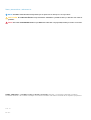 2
2
-
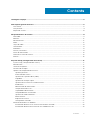 3
3
-
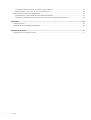 4
4
-
 5
5
-
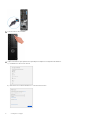 6
6
-
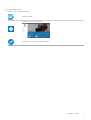 7
7
-
 8
8
-
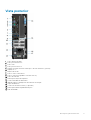 9
9
-
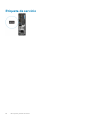 10
10
-
 11
11
-
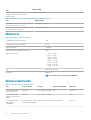 12
12
-
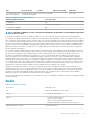 13
13
-
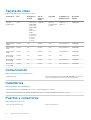 14
14
-
 15
15
-
 16
16
-
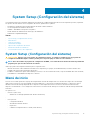 17
17
-
 18
18
-
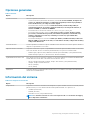 19
19
-
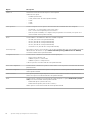 20
20
-
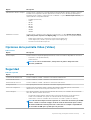 21
21
-
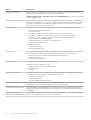 22
22
-
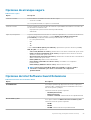 23
23
-
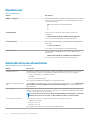 24
24
-
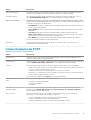 25
25
-
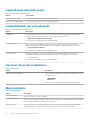 26
26
-
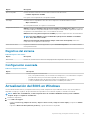 27
27
-
 28
28
-
 29
29
-
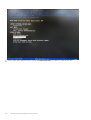 30
30
-
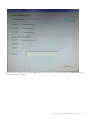 31
31
-
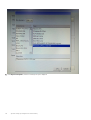 32
32
-
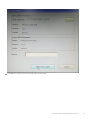 33
33
-
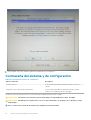 34
34
-
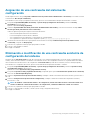 35
35
-
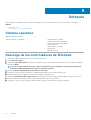 36
36
-
 37
37
Dell Precision 3431 El manual del propietario
- Tipo
- El manual del propietario
Artículos relacionados
-
Dell Precision 3430 Small Form Factor El manual del propietario
-
Dell Precision 3430 Small Form Factor El manual del propietario
-
Dell OptiPlex 7070 El manual del propietario
-
Dell Precision 7540 El manual del propietario
-
Dell OptiPlex 3060 Manual de usuario
-
Dell Precision 7740 El manual del propietario
-
Dell Precision 3630 Tower El manual del propietario
-
Dell Precision 3630 Tower El manual del propietario
-
Dell Precision 3930 Rack El manual del propietario